Обновлено: 29.01.2023
Обработка создает необходимые элементы справочников и документы Прием на работу, Кадровый перевод, Увольнение, Изменение оплаты труда, Перенос данных по информации из файлов Excel, полученных из Парус 10.
Часть файлов формируются через стандартные отчеты Парус 10, другая часть через обычную выгрузку в Excel из журнала. В таблице приведено описание выгрузки из модулей Парус 10 файлов-примеров из прилагаемого ниже архива.
| Наименование файла | Кадры | Заработная плата |
|---|---|---|
| Адреса | Учет — Сотрудники — Отчеты — Адресные данные сотрудников | |
| БольничныеЛисты | Журналы — Больничные листы — Экспорт таблицы(Excel) | Учет — Журнал больничных листов и пособий — Экспорт таблицы(Excel) |
| ДетиСотрудников | Учет — Сотрудники — Отчеты — Дети сотрудников | |
| ЗПхххх-хх | Расчет — Отчеты — Анализ заработной платы — Простой список ЛС | |
| КарточкиПеречислений | Расчет — Карточки перечислений — Экспорт таблицы(Excel) | |
| КвалификационныеКатегории | Журналы — Квалификационные категории — Экспорт таблицы(Excel) | |
| ЛицевыеСчета | Учет — Лицевые счета — Экспорт таблицы(Excel) | Учет — Лицевые счета через каталоги — Экспорт таблицы(Excel) |
| ЛицевыеСчетаСГрафикомРаботы | Расчет — Отработанное время — Экспорт таблицы(Excel) | |
| Награды | Журналы — Полученные награды — Экспорт таблицы(Excel) | |
| Образование | Учет — Сотрудники — Отчеты — Образование сотрудников | |
| Отпуска | Журналы — Журнал отпусков — Экспорт таблицы(Excel) | Учет — Журнал отпусков — Экспорт таблицы(Excel) |
| ПаспортныеДанные | Учет — Сотрудники — Отчеты — Персональные документы сотрудников | |
| Сертификации | Журналы — Сертификация — Экспорт таблицы(Excel) | |
| Сотрудники | Учет — Сотрудники — Экспорт таблицы(Excel) | Учет — Сотрудники — Экспорт таблицы(Excel) |
| Стажи | Журналы — Стажи — Экспорт таблицы(Excel) | |
| ТрудоваяДеятельность | Журналы — Трудовая деятельность — Экспорт таблицы(Excel) | |
| ФОТЛицевыйСчетов | Учет — Сотрудники — Отчеты — Состав ФОТ | |
| ШтатныеДолжности | Учет — Штатные должности — Экспорт таблицы(Excel) |
Хотя в принципе, не имеет значения откуда получены эти файлы, главное задать правильные параметры при запуске обработки и чтобы в этих файлах была соблюдена логическая(ссылочная) целостность данных. Примеры таких файлов можно скачать по ссылке ниже.
Учтена специфика работы медицинских учреждений.
До запуска обработки в пустой базе-шаблоне ЗГУ необходимо выполнить Начальную настройку программы с помощью мастера, полностью заполнить данные организации, обновить адресный классификатор, создать и настроить элементы справочников, участвующих в сопоставлении в обработке. Т.е. база-шаблон 1с должна быть полностью готова к работе и настроена, обработка внесет только данные сотрудников. В настройках штатного расписания чекер Ведется история изменения штатного расписания не должен быть установлен, при необходимости он может быть установлен после переноса данных обработкой.
Общие параметры обработки:
- Дата начала учета — дата, с которой планируется начать работу с ЗГУ(рекомендуемая — начало года).
- Способ расчета аванса используется в документах Прием на работу, Кадровый перевод, Изменение оплаты труда;
- При установке чекера Не допускать дублей в плановых начислениях в документах Изменение оплаты труда нельзя будет ввести дважды один и тот же вид расчета;
- При установке чекера Предупреждать об отсутствии непрерывного стажа в протоколе ошибок(предупреждений) будут отображены ФИО лиц, у которых отсутствует Непрерывный стаж;
- График работы по умолчанию будет использоваться в кадровых документах, если нет возможности определить график сотрудника.
Каждая вкладка обработки содержит параметры для файлов Excel, выбранных пользователем в табличной части Файлы. Очевидно, что все выбранные файлы на одной вкладке должны иметь одну структуру.
Для правильной загрузки информация в файлах Excel должна иметь логическую целостность. Данные разных файлов Excel связываются ключевыми полями, выделенных на вкладках обработки фоном. К ним относятся:
Данные с незаполненными ключевыми полями игнорируются.
1. Подготовить пустую базу ЗГУ, создав и настроив элементы соответствующих справочников.
2. При первом запуске обработки определить общие параметры обработки, параметры и табличные части Файлы на каждой вкладке обработки.
3. Нажать кнопку Заполнить таблицы синхронизации. При этом будут заполнены табличные части Синхронизация на соответствующих вкладках.
4. Элементы каждой табличной части Синхронизация соотнести со элементами соответствующих справочников ЗГУ:
- Категории ФОТ лицевых счетов;
- Начисления;
- Статьи финансирования;
- Виды образования;
- Виды стажей;
- Профессиональные квалификационные группы;
- Квалификационные уровни;
- Квалификационные категории;
- Графики работы;
- Виды отпусков;
- Награды.
5. Нажать кнопку Выполнить перенос.
По сопоставленным категориям ФОТ Паруса для каждого сотрудника создаются документы Изменение оплаты труда, показатели плановых начислений в которых определяются из параметров категории ФОТ Паруса(если Идентификатор показателя начинается с Размер. то используем Сумму, если Идентификатор показателя начинается с Процент. то используем Коэффициент). В любом случае, эти документы подлежат ручной корректировке после переноса, поскольку корректно сопоставить категории ФОТ и параметры Паруса с плановыми начислениями и их показателями достаточно сложно. Создание плановых начислений сотрудников не является целью обработки, предпринимается попытка облегчить работу пользователей по их вводу после переноса.
Заданные параметры сохраняются в каталоге временных файлов Windows пользователя, который ее запускает, и при следующем запуске будут восстановлены. Имя файла сохраненных параметров ПереносДанныхExcelЗиКГУред3.cfg . По окончании работы выдается протокол с ошибками(предупреждениями). Также на вкладках обработки будут заполнены табличные части Результат, где можно будет проанализировать, какая информация была загружена из Excel.
Статья финансирования может быть задана в целом на файл начислений в табличной части Файлы вкладки Начисления. Иначе она должна быть определена в табличной части Синхронизация.
Фактически проведенные удержания, налоги, страховые взносы обработкой не переносятся, только начисления(. ). Рекомендуется переносить данные на начало года. Дозагрузка данных в существующие базы не предусмотрена.
Пример файлов Excel для загрузки можно скачать прилагаемым архивом.
Тестировалась на 1С:Зарплата и кадры государственного учреждения ред. 3 (3.1.18.46). В демо-версии не переносятся только начисления, остальной функционал работает полноценно.
Техническая поддержка включает: обновления, консультации по email, оперативное устранение обнаруженных ошибок. Если ошибка не имитируется на базах разработчика, то клиент предоставляет свои базы данных.
Причины купить
- Экономия затрат на переход на другой программный продукт(ЗГУ).
- Код о бработка открыт для изменения, нет лицензионных ограничений кроме запрета на тиражирование.
- При необходимости о бработка может быть доработана по требованию покупателей за отдельную плату.
Достоинства
- Автоматизация процесса переноса данных.
- Обработка имеет гибкие настройки для адаптации к загружаемым файлам Excel.
- Обработка может быть использована для загрузки из файлов Excel, полученных из любых информационных систем
- Бесплатная техническая поддержка в течение 3 месяцев после покупки.
Гарантия возврата денег
ООО «Инфостарт» гарантирует Вам 100% возврат оплаты, если программа не соответствует заявленному функционалу из описания. Деньги можно вернуть в полном объеме, если вы заявите об этом в течение 14-ти дней со дня поступления денег на наш счет.
Программа настолько проверена в работе, что мы с полной уверенностью можем дать такую гарантию. Мы хотим, чтобы все наши покупатели оставались довольны покупкой.
Office 365 ProPlus переименован в Майкрософт 365 корпоративные приложения. Для получения дополнительной информации об этом изменении прочитайте этот блог.
Microsoft Excel автоматически сохраняет файл в процессе работы с книгой. Присваивает файлу имя временного файла и помещает файл в ту же папку, где хранится исходная версия. При ручном сохранении книги исходный файл удаляется, а временному файлу присваивается исходное имя файла.
Следующая информация может помочь вам определить возможные причины этой проблемы и предлагает решения для ее устранения.
Возможные причины, по которым документы не сохраняются
Выберите интересующую вас вкладку или перейдите в раздел «Быстрое разрешение».
- Надстройки сторонних разработчиков
- Разрешения
- Документ не сохранен
- Место на диске
- Антивирусное ПО
- Общий доступ к файлам
- Имя файла
Если не удается сохранить книгу в приложении Microsoft Excel, запущенном в безопасном режиме Windows, проблема может быть связана с использованием надстройки стороннего разработчика или файла, находящегося в одной из папок автозагрузки Excel. По умолчанию загрузочные файлы загружаются при запуске Excel.
Некоторые надстройки от сторонних разработчиков ПО предназначены для работы с существующими функциями Excel, тогда как другие обеспечивают удобный переход при использовании программы стороннего производителя. Обычно эти надстройки сторонних разработчиков не влияют на функциональность Excel. Тем не менее, могут быть затронуты некоторые функции, такие как сохранение файла.
Чтобы определить и исключить вероятность того, что надстройка Excel от стороннего разработчика или файл вызывают проблему с сохранением в Excel, попробуйте сохранить файл в безопасном режиме. Для этого выполните следующие действия:
Закройте программу Excel.
Нажмите Пуск и выберите пункт Программы.
Программа Excel обнаружила, что нажата клавиша CTRL. Запустить Excel в безопасном режиме?
Выберите Да.
Откройте новую книгу Excel и постарайтесь сохранить ее. Если это помогло, попробуйте еще раз сохранить проблемный файл.
Если теперь файл сохраняется правильно, то скорее всего причиной возникновения проблемы является пользовательская надстройка или файл в папке автозагрузки Excel. Для устранения проблемы необходимо найти и удалить эту надстройку или файл. После того как вы определили, какая надстройка или файл стали причиной проблемы, свяжитесь с поставщиком для получения дополнительной информации или обновления, которое решит проблему.
Для получения дополнительных сведений о безопасном режиме Microsoft Excel, нажмите в Excel клавишу F1, чтобы перейти в меню «Справка». Введите запрос безопасный режим в поле поиска, а затем нажмите кнопку Поиск, чтобы просмотреть нужные сведения.
Дополнительные сведения о том, как определить папки, которые Excel использует при запуске, и дополнительные параметры для отключения этой функции, см. в следующих статьях:
Чтобы можно было сохранить файл Excel, необходимы перечисленные ниже разрешения на работу с папкой, в которой предполагается сохранить файл.
- Разрешение на чтение
- Разрешение на запись
- Разрешение на изменение
- Разрешения на удаление
Не удается получить доступ к документу только для чтения <file name>
- Вы открываете существующий файл, а затем пытаетесь сохранить его.
- Вы сохраняете файл на внешнем или сетевом диске, и происходит сбой подключения.
При отсутствии указанных разрешений процесс сохранения в Excel не может быть завершен.
- Документ не сохранен
- Документ сохранен неполностью
- Документ не сохранен. Все ранее сохраненные копии были удалены.
- Документ не сохранен.
«Документ не сохранен» или «Документ сохранен неполностью»
При попытке создать временный файл процесс был прерван, возможно, по одной из следующих причин:
- Была нажата клавиша ESC
- Аппаратный сбой
- Программный сбой
- Проблема, связанная с носителем
Исходный файл все еще не изменен. Версия файла с текущими изменениями открыта в памяти до тех пор, пока не произойдет сбой на компьютере или рабочей станции.
Попробуйте сохранить файл на альтернативном диске.
Любые изменения, внесенные в последнюю версию, будут утеряны.
«Документ не сохранен». «Все ранее сохраненные копии были удалены» или «Документ не сохранен»
Процесс был прерван во время удаления исходного файла или переименования временного файла. Эта проблема возникает по тем же причинам, которые описаны в разделе «Документ не сохранен» или «Документ сохранен не полностью».
В этом случае исходный файл удаляется (хотя временный файл может быть доступен для чтения). Если на компьютере или рабочей станции произошел сбой, используйте временный файл. Если прерывание произошло по иной причине, то версия файла с текущими изменениями по-прежнему открыта в памяти. Сохраните файл на альтернативном диске.
Чтобы проверить, не конфликтует ли установленное антивирусное ПО с Excel, временно отключите его, затем попробуйте сохранить файл в Excel.
Недопустимое имя файла.
Процесс сохранения файла
Когда приложение Excel сохраняет файл, оно делает это в соответствии с описанной ниже процедурой.
- В целевой папке, указанной в диалоговом окне Сохранить как, Excel создает временный файл со случайным именем (например, Cedd4100 без расширения имени файла). В этот временный файл записывается вся книга.
- Если сохраняются изменения существующего файла, Excel удаляет исходный файл.
- Excel изменяет имя временного файла, присваивая ему имя, указанное в диалоговом окне Сохранить как (например, Book1.xls).
Быстрое разрешение проблемы
Если какая-либо из вышеуказанных причин не относится к вашей ситуации или вам по-прежнему не удается сохранить книги, попробуйте следующие варианты, чтобы сохранить файлы в Excel. Чтобы узнать больше о шагах, выберите изображение шеврона слева или заголовок параметра.
Сохранение книги с новым именем файла
- В меню Файл выберите команду Сохранить как.
- Сохранение книги с уникальным именем
Перемещение исходных листов в новую книгу
- Добавьте лист заполнителя в книгу, Для этого нажмите Shift+F11.
- Сгруппируйте все листы (кроме фильтра). Для этого щелкните первый лист и, нажав и удерживая клавишу Shift, щелкните последний лист.
- Щелкните сгруппированные листы правой кнопкой мыши и выберите команду Переместить или скопировать.
- В списке В книгу выберите пункт (Новая книга).
- Нажмите OK.
Сохранение файла в другом формате Excel
- В меню Файл выберите команду Сохранить как.
- В списке Тип файла выберите формат файла, отличный от текущего. Если используется приложение Microsoft Excel 2007 или более поздней версии, сохраните файл в формате XLSX или XLSM вместо XLS.
Попробуйте сохранить книгу в другом месте
Попробуйте сохранить записную книжку в другом месте, например, на локальном жестком диске, сетевом диске или съемном диске.
Попробуйте сохранить новую книгу в исходном месте
Создайте книгу Excel.
В меню Файл выберите команду Сохранить как.
В диалоговом окне Сохранить как выполните указанные ниже действия.
- В поле Папка выберите папку, в которой хранится исходная книга.
- В поле Имя файла введите имя для нового файла.
- Выберите Сохранить.
Попробуйте сохранить книгу в безопасном режиме
Перезапустите Windows в безопасном режиме и попробуйте сохранить книгу на локальный жесткий диск.
Дополнительные ресурсы
Чтобы избежать проблем с сохранением документов должным образом, мы рекомендуем включить автосохранение. Дополнительные сведения см. в разделе Что такое автосохранение?
Если при использовании Excel у вас возникли определенные проблемы, перейдите на следующий веб-сайт, чтобы найти более подробную информацию о версии вашей программы:
Подробный обзор параметров
В следующем разделе приводится более подробное описание этих вариантов.
Проблемы при сохранении книги Microsoft Excel могут возникнуть, если выполняются какие-либо из указанных ниже условий.
- Пользователь пытается сохранить книгу Excel на сетевом диске при отсутствии необходимых для этого разрешений.
- Вы пытаетесь сохранить книгу Excel на диске с недостаточным объемом свободного места.
- Утрачено соединение с книгой Excel.
- Имеется конфликт с антивирусной программой.
- Предпринимается попытка сохранить общую книгу Excel.
- При сохранении книги Excel превышено ограничение на длину пути (218 знаков).
Обходные пути для сохранения книг Excel
Для временного решения этой проблемы и сохранения работы перед началом устранения неполадок воспользуйтесь следующими способами. Возможно, восстановить текущий файл в его текущем виде не удастся — это зависит от причины проблемы. Однако следующие способы часто оказываются полезны. Они расположены по степени сохранности формата (с учетом попытки сохранить файл в формате, максимально близком к исходному).
Описанные ниже способы не всегда позволяют сохранить все последние изменения, форматирование и параметры, специфичные для используемой версии Excel. Они предназначены для сохранения файла в форме, допускающей его использование. Вам потребуется сохранить файл на локальный жесткий диск, используя уникальное имя файла.
Вариант 1. Сохранение книги с новым именем
- В меню Файл выберите команду Сохранить как.
- Сохранение книги с уникальным именем
Вариант 2. Перемещение исходных листов в новую книгу
Добавьте лист заполнителя в книгу, Для этого нажмите Shift+F11.
Этот лист требуется потому, что после перемещения всех необходимых листов данных в книге должен остаться хотя бы один лист.
Сгруппируйте все листы (кроме фильтра). Для этого щелкните первый лист данных, затем, удерживая клавишу Shift, щелкните последний лист данных.
Щелкните сгруппированные листы правой кнопкой мыши и выберите команду Переместить или скопировать.
В списке В книгу выберите пункт (Новая книга).
Нажмите OK.
В результате этих действий активные (сгруппированные) листы должны переместиться в новую книгу.
Если в книге содержатся макросы VBA, скопируйте модули в новую книгу.
Вариант 3. Сохранение файла в другом формате Excel
- В меню Файл выберите команду Сохранить как.
- В списке Тип файла выберите формат файла, отличный от текущего. Если используется приложение Microsoft Excel 2007 или более поздней версии, сохраните файл в формате XLSX или XLSM вместо XLS.
Вариант 4. Попробуйте сохранить книгу в другое место
Попробуйте сохранить книгу в другом месте, например, на локальном жестком диске, сетевом диске или съемном диске. Если вам удалось это сделать, возможны следующие причины проблемы:
- Конфликт с антивирусной программой
- Отсутствие необходимых разрешений
- Чрезмерная длина имени файла
- Конфликт общего доступа к файлу
Вариант 5. Попробуйте сохранить новую книгу в исходное место.
Чтобы сохранить новый файл Excel в первоначальном месте, выполните следующие действия:
Создайте книгу Excel.
В меню Файл выберите команду Сохранить как.
В диалоговом окне Сохранить как выполните указанные ниже действия.
- В поле Папка щелкните папку, в которой хранится исходная книга.
- В поле Имя файла введите имя для нового файла.
- Выберите Сохранить.
Если новую книгу удается сохранить в первоначальном месте, проблема может быть вызвана указанными ниже причинами.
- Чрезмерная длина имени файла
- Конфликт общего доступа к файлу
Если новую книгу не удается сохранить в первоначальном месте, проблема может быть вызвана указанными ниже причинами.
Если на диске достаточно свободного места, попробуйте способ 3.
Вариант 6. Попробуйте сохранить книгу в безопасном режиме
Перезапустите Windows в безопасном режиме и попробуйте сохранить книгу на локальный жесткий диск.
Примечания.
- Если для сохранения книги используется сетевая папка, перезагрузите Windows в безопасном режиме с поддержкой сети и попытайтесь сохранить книгу еще раз.
- Для устранения неполадок в Microsoft Excel 2010 и более поздних версиях нельзя использовать безопасный режим Windows.
Дополнительные сведения о запуске Windows в безопасном режиме см. Расширенные параметры запуска (включая безопасный режим).
Если книга сохраняется после перезагрузки Windows в безопасном режиме, попытайтесь сохранить файл еще раз. Для этого выберите в меню Файл пункт Сохранить.
Если книга не сохраняется после перезагрузки Windows в безопасном режиме, проблема может быть вызвана указанными ниже причинами:
Вы обновили Excel до новой версии и понимаете, что будете делиться книгами с людьми, которые еще не обновились. С помощью средства проверки совместимости можно определять функции и сведения, которые могут быть недоступны в более ранних версиях, чтобы можно было решить некоторые из этих проблем перед тем, как делиться книгой.
Сохранение файла в формате XLS и просмотр проблем совместимости
Щелкните Файл > экспортировать >Тип файла.
В разделе Типы файлов книг дважды щелкните пункт Книга Excel 97–2003.
Во всплывающее окно Сохранить как выберите папку для книги.
В поле Имя файла введите новое имя файла (или используйте имя, которое уже есть).
Если появится проверка совместимости, просмотрите все найденные проблемы совместимости.
По ссылке Найти вы будете перенаться в это место на вашем сайте, а по ссылке Справка вы найдете сведения о проблеме и возможных решениях.
В новой версии Excel книга, сохраненная в формате .xls, откроется в режиме совместимости. Продолжайте работать в этом режиме, если вы собираетесь обмениваться этой книгой с людьми, у которых установлена более ранняя версия Excel.
Если вам больше не нужна обратная совместимость, щелкните Файл > Сведения >Преобразовать, чтобы преобразовать книгу в текущий формат файла, чтобы воспользоваться преимуществами новых возможностей Excel.
Запуск проверки совместимости для Excel 2007 и более поздних версий
Чтобы проверить книгу на совместимость с Excel 2013, 2010 или 2007, запустите средство проверки совместимости вручную при первом сохранении книги. После этого настройте автоматический запуск средства проверки совместимости при каждом сохранении этой книги.
На вкладке Файл в разделе Сведения нажмите кнопку Поиск проблем.

Выберите Проверить совместимость.
Чтобы с этого момента проверять совместимость автоматически, установите флажок Выполнить проверку совместимости при сохранении книги.
Совет: Вы также можете указать версии Excel, которые вы хотите включить при проверке на совместимость. По умолчанию проверяются все версии, поэтому просто снимите флажки для тех из них, которые не хотите включать.
Если обнаружены какие-либо проблемы, по ссылке Найти вы будете перена которые находятся в этом месте на вашем сайте, а по ссылке Справка — сведения о проблеме и ее возможных решениях.
Объединение источников данных для функций данных с несколькими таблицами с помощью Access
Примечание: Для устранения этой проблемы также можно использовать функцию В ПРОСМОТР в Excel, но этот процесс довольно сложный и усложняется по мере увеличения числа источников данных для объединения.
Excel 2010 и более ранние версии не поддерживают функции данных, которые анализируют несколько таблиц, так как в этих версиях Excel нет модели данных. Если книга содержит такие функции, вы можете подготовить их к использованию в более ранних версиях, объединив источники данных этой функции в одну таблицу, а затем используя эту новую таблицу в качестве источника данных.
Один из способов сделать это — использовать Access для объединения источников данных и их воспроизведения в качестве запроса, который затем можно импортировать в книгу. Процесс выглядит так:
В Access импортировать каждый исходный источник данных в качестве новой таблицы.
В Excel откройте диалоговое окно Отношения, нажав кнопку Данные > Средства > связи и заметьте связи между исходными источниками данных.
В Access создайте запрос, содержащий все поля, необходимые для функции данных Excel.
В Excel импортировать запрос на новый листа в качестве таблицы.
После того как данные будут в одной таблице Excel, выберите ее в качестве источника данных для функций данных, в которые использовались несколько таблиц, или повторно создать функции данных и выберите новую таблицу в качестве источника данных.
Дополнительные сведения
Вы всегда можете задать вопрос специалисту Excel Tech Community, попросить помощи в сообществе Answers community, а также предложить новую функцию или улучшение на веб-сайте Excel User Voice.
Не удалось найтиимя файлаC: .xls. Проверьте правильность написания имени файла и расположения файла. Если вы пытаетесь открыть файл из списка наиболее часто используемых файлов в меню файл, убедитесь, что файл не был переименован, перемещения и удаления.
Причина
Это может происходить, если действия «Открыть» для этого типа файлов заканчивается на %1.
Если действие открыть для файла данного типа изменено и строка сохранена перед нажатием кнопки ОК, %1 добавляется в параметр реестра.
Если %1 намеренно добавить действия «Открыть» для этого типа файлов, %1 добавляется в параметр реестра. При дальнейшем %1 удаляется из действия «Открыть», параметр реестра остается неизменной и необходимо изменить вручную.
Кроме того эта проблема может возникнуть при изменении вручную сопоставления файлов XLS-файлов или в некоторых случаях при запуске на одном компьютере несколько версий Excel.
Решение
Чтобы устранить эту проблему, установите последние накопительные обновления для Microsoft Office Excel. Последние накопительные обновления можно найти, щелкнув следующую ссылку:
953878 накопительного обновления доступны из группы Microsoft Office для предоставления исправления для проблем, о которых сообщалось в
Временное решение
Важно. Этот раздел, метод или задача содержат действия, содержащие указания по изменению реестра. Однако, при некорректных изменениях реестра могут возникнуть серьезные проблемы. Поэтому выполняйте следующие действия внимательно. Для дополнительной защиты сделайте резервную копию реестра перед внесением изменений. В таком случае при возникновении неполадок можно будет восстановить реестр. Чтобы узнать дополнительные сведения о резервном копировании и восстановлении реестра, щелкните следующий номер статьи базы знаний Майкрософт:
322756 как резервное копирование и восстановление реестра Windows
Чтобы обойти эту проблему, выполните следующие действия.
В поле Открыть введите команду regedit и нажмите кнопку ОК.
Откройте следующий раздел реестра:
В области справа выберите (по умолчанию).
В меню Правка выберите команду Изменить.
Удалите %1 из конца строки значение таким образом, чтобы строка данных выглядела следующим образом:
«C:PROGRAM OFFICEOFFICEEXCEL. EXE» /e (включая кавычки)
Дополнительные сведения
Примечание. В некоторых версиях Windows, описанные действия могут существенно отличаться от того, что написано в данной статье. Если это так, обратитесь к документации продукта для выполнения этих действий.
Чтобы изменить действие открыть тип файла, выполните следующие действия.
Запустите проводник Microsoft Windows.
В меню Сервис выберите Свойства папки
Перейдите на вкладку Типы файлов .
Читайте также:
- Назовите формат файлов для просмотра которых предназначена программа adobe reader
- Диспетчер структуры проекта автокад где находится
- Как управлять телефоном друга через свой телефон без установки программы
- Как сделать в эксель да нет
- Как в after effects вернуть стандартный вид
Обновлено: 29.01.2023
Обработка создает необходимые элементы справочников и документы Прием на работу, Кадровый перевод, Увольнение, Изменение оплаты труда, Перенос данных по информации из файлов Excel, полученных из Парус 10.
Часть файлов формируются через стандартные отчеты Парус 10, другая часть через обычную выгрузку в Excel из журнала. В таблице приведено описание выгрузки из модулей Парус 10 файлов-примеров из прилагаемого ниже архива.
| Наименование файла | Кадры | Заработная плата |
|---|---|---|
| Адреса | Учет — Сотрудники — Отчеты — Адресные данные сотрудников | |
| БольничныеЛисты | Журналы — Больничные листы — Экспорт таблицы(Excel) | Учет — Журнал больничных листов и пособий — Экспорт таблицы(Excel) |
| ДетиСотрудников | Учет — Сотрудники — Отчеты — Дети сотрудников | |
| ЗПхххх-хх | Расчет — Отчеты — Анализ заработной платы — Простой список ЛС | |
| КарточкиПеречислений | Расчет — Карточки перечислений — Экспорт таблицы(Excel) | |
| КвалификационныеКатегории | Журналы — Квалификационные категории — Экспорт таблицы(Excel) | |
| ЛицевыеСчета | Учет — Лицевые счета — Экспорт таблицы(Excel) | Учет — Лицевые счета через каталоги — Экспорт таблицы(Excel) |
| ЛицевыеСчетаСГрафикомРаботы | Расчет — Отработанное время — Экспорт таблицы(Excel) | |
| Награды | Журналы — Полученные награды — Экспорт таблицы(Excel) | |
| Образование | Учет — Сотрудники — Отчеты — Образование сотрудников | |
| Отпуска | Журналы — Журнал отпусков — Экспорт таблицы(Excel) | Учет — Журнал отпусков — Экспорт таблицы(Excel) |
| ПаспортныеДанные | Учет — Сотрудники — Отчеты — Персональные документы сотрудников | |
| Сертификации | Журналы — Сертификация — Экспорт таблицы(Excel) | |
| Сотрудники | Учет — Сотрудники — Экспорт таблицы(Excel) | Учет — Сотрудники — Экспорт таблицы(Excel) |
| Стажи | Журналы — Стажи — Экспорт таблицы(Excel) | |
| ТрудоваяДеятельность | Журналы — Трудовая деятельность — Экспорт таблицы(Excel) | |
| ФОТЛицевыйСчетов | Учет — Сотрудники — Отчеты — Состав ФОТ | |
| ШтатныеДолжности | Учет — Штатные должности — Экспорт таблицы(Excel) |
Хотя в принципе, не имеет значения откуда получены эти файлы, главное задать правильные параметры при запуске обработки и чтобы в этих файлах была соблюдена логическая(ссылочная) целостность данных. Примеры таких файлов можно скачать по ссылке ниже.
Учтена специфика работы медицинских учреждений.
До запуска обработки в пустой базе-шаблоне ЗГУ необходимо выполнить Начальную настройку программы с помощью мастера, полностью заполнить данные организации, обновить адресный классификатор, создать и настроить элементы справочников, участвующих в сопоставлении в обработке. Т.е. база-шаблон 1с должна быть полностью готова к работе и настроена, обработка внесет только данные сотрудников. В настройках штатного расписания чекер Ведется история изменения штатного расписания не должен быть установлен, при необходимости он может быть установлен после переноса данных обработкой.
Общие параметры обработки:
- Дата начала учета — дата, с которой планируется начать работу с ЗГУ(рекомендуемая — начало года).
- Способ расчета аванса используется в документах Прием на работу, Кадровый перевод, Изменение оплаты труда;
- При установке чекера Не допускать дублей в плановых начислениях в документах Изменение оплаты труда нельзя будет ввести дважды один и тот же вид расчета;
- При установке чекера Предупреждать об отсутствии непрерывного стажа в протоколе ошибок(предупреждений) будут отображены ФИО лиц, у которых отсутствует Непрерывный стаж;
- График работы по умолчанию будет использоваться в кадровых документах, если нет возможности определить график сотрудника.
Каждая вкладка обработки содержит параметры для файлов Excel, выбранных пользователем в табличной части Файлы. Очевидно, что все выбранные файлы на одной вкладке должны иметь одну структуру.
Для правильной загрузки информация в файлах Excel должна иметь логическую целостность. Данные разных файлов Excel связываются ключевыми полями, выделенных на вкладках обработки фоном. К ним относятся:
Данные с незаполненными ключевыми полями игнорируются.
1. Подготовить пустую базу ЗГУ, создав и настроив элементы соответствующих справочников.
2. При первом запуске обработки определить общие параметры обработки, параметры и табличные части Файлы на каждой вкладке обработки.
3. Нажать кнопку Заполнить таблицы синхронизации. При этом будут заполнены табличные части Синхронизация на соответствующих вкладках.
4. Элементы каждой табличной части Синхронизация соотнести со элементами соответствующих справочников ЗГУ:
- Категории ФОТ лицевых счетов;
- Начисления;
- Статьи финансирования;
- Виды образования;
- Виды стажей;
- Профессиональные квалификационные группы;
- Квалификационные уровни;
- Квалификационные категории;
- Графики работы;
- Виды отпусков;
- Награды.
5. Нажать кнопку Выполнить перенос.
По сопоставленным категориям ФОТ Паруса для каждого сотрудника создаются документы Изменение оплаты труда, показатели плановых начислений в которых определяются из параметров категории ФОТ Паруса(если Идентификатор показателя начинается с Размер. то используем Сумму, если Идентификатор показателя начинается с Процент. то используем Коэффициент). В любом случае, эти документы подлежат ручной корректировке после переноса, поскольку корректно сопоставить категории ФОТ и параметры Паруса с плановыми начислениями и их показателями достаточно сложно. Создание плановых начислений сотрудников не является целью обработки, предпринимается попытка облегчить работу пользователей по их вводу после переноса.
Заданные параметры сохраняются в каталоге временных файлов Windows пользователя, который ее запускает, и при следующем запуске будут восстановлены. Имя файла сохраненных параметров ПереносДанныхExcelЗиКГУред3.cfg . По окончании работы выдается протокол с ошибками(предупреждениями). Также на вкладках обработки будут заполнены табличные части Результат, где можно будет проанализировать, какая информация была загружена из Excel.
Статья финансирования может быть задана в целом на файл начислений в табличной части Файлы вкладки Начисления. Иначе она должна быть определена в табличной части Синхронизация.
Фактически проведенные удержания, налоги, страховые взносы обработкой не переносятся, только начисления(. ). Рекомендуется переносить данные на начало года. Дозагрузка данных в существующие базы не предусмотрена.
Пример файлов Excel для загрузки можно скачать прилагаемым архивом.
Тестировалась на 1С:Зарплата и кадры государственного учреждения ред. 3 (3.1.18.46). В демо-версии не переносятся только начисления, остальной функционал работает полноценно.
Техническая поддержка включает: обновления, консультации по email, оперативное устранение обнаруженных ошибок. Если ошибка не имитируется на базах разработчика, то клиент предоставляет свои базы данных.
Причины купить
- Экономия затрат на переход на другой программный продукт(ЗГУ).
- Код о бработка открыт для изменения, нет лицензионных ограничений кроме запрета на тиражирование.
- При необходимости о бработка может быть доработана по требованию покупателей за отдельную плату.
Достоинства
- Автоматизация процесса переноса данных.
- Обработка имеет гибкие настройки для адаптации к загружаемым файлам Excel.
- Обработка может быть использована для загрузки из файлов Excel, полученных из любых информационных систем
- Бесплатная техническая поддержка в течение 3 месяцев после покупки.
Гарантия возврата денег
ООО «Инфостарт» гарантирует Вам 100% возврат оплаты, если программа не соответствует заявленному функционалу из описания. Деньги можно вернуть в полном объеме, если вы заявите об этом в течение 14-ти дней со дня поступления денег на наш счет.
Программа настолько проверена в работе, что мы с полной уверенностью можем дать такую гарантию. Мы хотим, чтобы все наши покупатели оставались довольны покупкой.
Office 365 ProPlus переименован в Майкрософт 365 корпоративные приложения. Для получения дополнительной информации об этом изменении прочитайте этот блог.
Microsoft Excel автоматически сохраняет файл в процессе работы с книгой. Присваивает файлу имя временного файла и помещает файл в ту же папку, где хранится исходная версия. При ручном сохранении книги исходный файл удаляется, а временному файлу присваивается исходное имя файла.
Следующая информация может помочь вам определить возможные причины этой проблемы и предлагает решения для ее устранения.
Возможные причины, по которым документы не сохраняются
Выберите интересующую вас вкладку или перейдите в раздел «Быстрое разрешение».
- Надстройки сторонних разработчиков
- Разрешения
- Документ не сохранен
- Место на диске
- Антивирусное ПО
- Общий доступ к файлам
- Имя файла
Если не удается сохранить книгу в приложении Microsoft Excel, запущенном в безопасном режиме Windows, проблема может быть связана с использованием надстройки стороннего разработчика или файла, находящегося в одной из папок автозагрузки Excel. По умолчанию загрузочные файлы загружаются при запуске Excel.
Некоторые надстройки от сторонних разработчиков ПО предназначены для работы с существующими функциями Excel, тогда как другие обеспечивают удобный переход при использовании программы стороннего производителя. Обычно эти надстройки сторонних разработчиков не влияют на функциональность Excel. Тем не менее, могут быть затронуты некоторые функции, такие как сохранение файла.
Чтобы определить и исключить вероятность того, что надстройка Excel от стороннего разработчика или файл вызывают проблему с сохранением в Excel, попробуйте сохранить файл в безопасном режиме. Для этого выполните следующие действия:
Закройте программу Excel.
Нажмите Пуск и выберите пункт Программы.
Программа Excel обнаружила, что нажата клавиша CTRL. Запустить Excel в безопасном режиме?
Выберите Да.
Откройте новую книгу Excel и постарайтесь сохранить ее. Если это помогло, попробуйте еще раз сохранить проблемный файл.
Если теперь файл сохраняется правильно, то скорее всего причиной возникновения проблемы является пользовательская надстройка или файл в папке автозагрузки Excel. Для устранения проблемы необходимо найти и удалить эту надстройку или файл. После того как вы определили, какая надстройка или файл стали причиной проблемы, свяжитесь с поставщиком для получения дополнительной информации или обновления, которое решит проблему.
Для получения дополнительных сведений о безопасном режиме Microsoft Excel, нажмите в Excel клавишу F1, чтобы перейти в меню «Справка». Введите запрос безопасный режим в поле поиска, а затем нажмите кнопку Поиск, чтобы просмотреть нужные сведения.
Дополнительные сведения о том, как определить папки, которые Excel использует при запуске, и дополнительные параметры для отключения этой функции, см. в следующих статьях:
Чтобы можно было сохранить файл Excel, необходимы перечисленные ниже разрешения на работу с папкой, в которой предполагается сохранить файл.
- Разрешение на чтение
- Разрешение на запись
- Разрешение на изменение
- Разрешения на удаление
Не удается получить доступ к документу только для чтения <file name>
- Вы открываете существующий файл, а затем пытаетесь сохранить его.
- Вы сохраняете файл на внешнем или сетевом диске, и происходит сбой подключения.
При отсутствии указанных разрешений процесс сохранения в Excel не может быть завершен.
- Документ не сохранен
- Документ сохранен неполностью
- Документ не сохранен. Все ранее сохраненные копии были удалены.
- Документ не сохранен.
«Документ не сохранен» или «Документ сохранен неполностью»
При попытке создать временный файл процесс был прерван, возможно, по одной из следующих причин:
- Была нажата клавиша ESC
- Аппаратный сбой
- Программный сбой
- Проблема, связанная с носителем
Исходный файл все еще не изменен. Версия файла с текущими изменениями открыта в памяти до тех пор, пока не произойдет сбой на компьютере или рабочей станции.
Попробуйте сохранить файл на альтернативном диске.
Любые изменения, внесенные в последнюю версию, будут утеряны.
«Документ не сохранен». «Все ранее сохраненные копии были удалены» или «Документ не сохранен»
Процесс был прерван во время удаления исходного файла или переименования временного файла. Эта проблема возникает по тем же причинам, которые описаны в разделе «Документ не сохранен» или «Документ сохранен не полностью».
В этом случае исходный файл удаляется (хотя временный файл может быть доступен для чтения). Если на компьютере или рабочей станции произошел сбой, используйте временный файл. Если прерывание произошло по иной причине, то версия файла с текущими изменениями по-прежнему открыта в памяти. Сохраните файл на альтернативном диске.
Чтобы проверить, не конфликтует ли установленное антивирусное ПО с Excel, временно отключите его, затем попробуйте сохранить файл в Excel.
Недопустимое имя файла.
Процесс сохранения файла
Когда приложение Excel сохраняет файл, оно делает это в соответствии с описанной ниже процедурой.
- В целевой папке, указанной в диалоговом окне Сохранить как, Excel создает временный файл со случайным именем (например, Cedd4100 без расширения имени файла). В этот временный файл записывается вся книга.
- Если сохраняются изменения существующего файла, Excel удаляет исходный файл.
- Excel изменяет имя временного файла, присваивая ему имя, указанное в диалоговом окне Сохранить как (например, Book1.xls).
Быстрое разрешение проблемы
Если какая-либо из вышеуказанных причин не относится к вашей ситуации или вам по-прежнему не удается сохранить книги, попробуйте следующие варианты, чтобы сохранить файлы в Excel. Чтобы узнать больше о шагах, выберите изображение шеврона слева или заголовок параметра.
Сохранение книги с новым именем файла
- В меню Файл выберите команду Сохранить как.
- Сохранение книги с уникальным именем
Перемещение исходных листов в новую книгу
- Добавьте лист заполнителя в книгу, Для этого нажмите Shift+F11.
- Сгруппируйте все листы (кроме фильтра). Для этого щелкните первый лист и, нажав и удерживая клавишу Shift, щелкните последний лист.
- Щелкните сгруппированные листы правой кнопкой мыши и выберите команду Переместить или скопировать.
- В списке В книгу выберите пункт (Новая книга).
- Нажмите OK.
Сохранение файла в другом формате Excel
- В меню Файл выберите команду Сохранить как.
- В списке Тип файла выберите формат файла, отличный от текущего. Если используется приложение Microsoft Excel 2007 или более поздней версии, сохраните файл в формате XLSX или XLSM вместо XLS.
Попробуйте сохранить книгу в другом месте
Попробуйте сохранить записную книжку в другом месте, например, на локальном жестком диске, сетевом диске или съемном диске.
Попробуйте сохранить новую книгу в исходном месте
Создайте книгу Excel.
В меню Файл выберите команду Сохранить как.
В диалоговом окне Сохранить как выполните указанные ниже действия.
- В поле Папка выберите папку, в которой хранится исходная книга.
- В поле Имя файла введите имя для нового файла.
- Выберите Сохранить.
Попробуйте сохранить книгу в безопасном режиме
Перезапустите Windows в безопасном режиме и попробуйте сохранить книгу на локальный жесткий диск.
Дополнительные ресурсы
Чтобы избежать проблем с сохранением документов должным образом, мы рекомендуем включить автосохранение. Дополнительные сведения см. в разделе Что такое автосохранение?
Если при использовании Excel у вас возникли определенные проблемы, перейдите на следующий веб-сайт, чтобы найти более подробную информацию о версии вашей программы:
Подробный обзор параметров
В следующем разделе приводится более подробное описание этих вариантов.
Проблемы при сохранении книги Microsoft Excel могут возникнуть, если выполняются какие-либо из указанных ниже условий.
- Пользователь пытается сохранить книгу Excel на сетевом диске при отсутствии необходимых для этого разрешений.
- Вы пытаетесь сохранить книгу Excel на диске с недостаточным объемом свободного места.
- Утрачено соединение с книгой Excel.
- Имеется конфликт с антивирусной программой.
- Предпринимается попытка сохранить общую книгу Excel.
- При сохранении книги Excel превышено ограничение на длину пути (218 знаков).
Обходные пути для сохранения книг Excel
Для временного решения этой проблемы и сохранения работы перед началом устранения неполадок воспользуйтесь следующими способами. Возможно, восстановить текущий файл в его текущем виде не удастся — это зависит от причины проблемы. Однако следующие способы часто оказываются полезны. Они расположены по степени сохранности формата (с учетом попытки сохранить файл в формате, максимально близком к исходному).
Описанные ниже способы не всегда позволяют сохранить все последние изменения, форматирование и параметры, специфичные для используемой версии Excel. Они предназначены для сохранения файла в форме, допускающей его использование. Вам потребуется сохранить файл на локальный жесткий диск, используя уникальное имя файла.
Вариант 1. Сохранение книги с новым именем
- В меню Файл выберите команду Сохранить как.
- Сохранение книги с уникальным именем
Вариант 2. Перемещение исходных листов в новую книгу
Добавьте лист заполнителя в книгу, Для этого нажмите Shift+F11.
Этот лист требуется потому, что после перемещения всех необходимых листов данных в книге должен остаться хотя бы один лист.
Сгруппируйте все листы (кроме фильтра). Для этого щелкните первый лист данных, затем, удерживая клавишу Shift, щелкните последний лист данных.
Щелкните сгруппированные листы правой кнопкой мыши и выберите команду Переместить или скопировать.
В списке В книгу выберите пункт (Новая книга).
Нажмите OK.
В результате этих действий активные (сгруппированные) листы должны переместиться в новую книгу.
Если в книге содержатся макросы VBA, скопируйте модули в новую книгу.
Вариант 3. Сохранение файла в другом формате Excel
- В меню Файл выберите команду Сохранить как.
- В списке Тип файла выберите формат файла, отличный от текущего. Если используется приложение Microsoft Excel 2007 или более поздней версии, сохраните файл в формате XLSX или XLSM вместо XLS.
Вариант 4. Попробуйте сохранить книгу в другое место
Попробуйте сохранить книгу в другом месте, например, на локальном жестком диске, сетевом диске или съемном диске. Если вам удалось это сделать, возможны следующие причины проблемы:
- Конфликт с антивирусной программой
- Отсутствие необходимых разрешений
- Чрезмерная длина имени файла
- Конфликт общего доступа к файлу
Вариант 5. Попробуйте сохранить новую книгу в исходное место.
Чтобы сохранить новый файл Excel в первоначальном месте, выполните следующие действия:
Создайте книгу Excel.
В меню Файл выберите команду Сохранить как.
В диалоговом окне Сохранить как выполните указанные ниже действия.
- В поле Папка щелкните папку, в которой хранится исходная книга.
- В поле Имя файла введите имя для нового файла.
- Выберите Сохранить.
Если новую книгу удается сохранить в первоначальном месте, проблема может быть вызвана указанными ниже причинами.
- Чрезмерная длина имени файла
- Конфликт общего доступа к файлу
Если новую книгу не удается сохранить в первоначальном месте, проблема может быть вызвана указанными ниже причинами.
Если на диске достаточно свободного места, попробуйте способ 3.
Вариант 6. Попробуйте сохранить книгу в безопасном режиме
Перезапустите Windows в безопасном режиме и попробуйте сохранить книгу на локальный жесткий диск.
Примечания.
- Если для сохранения книги используется сетевая папка, перезагрузите Windows в безопасном режиме с поддержкой сети и попытайтесь сохранить книгу еще раз.
- Для устранения неполадок в Microsoft Excel 2010 и более поздних версиях нельзя использовать безопасный режим Windows.
Дополнительные сведения о запуске Windows в безопасном режиме см. Расширенные параметры запуска (включая безопасный режим).
Если книга сохраняется после перезагрузки Windows в безопасном режиме, попытайтесь сохранить файл еще раз. Для этого выберите в меню Файл пункт Сохранить.
Если книга не сохраняется после перезагрузки Windows в безопасном режиме, проблема может быть вызвана указанными ниже причинами:
Вы обновили Excel до новой версии и понимаете, что будете делиться книгами с людьми, которые еще не обновились. С помощью средства проверки совместимости можно определять функции и сведения, которые могут быть недоступны в более ранних версиях, чтобы можно было решить некоторые из этих проблем перед тем, как делиться книгой.
Сохранение файла в формате XLS и просмотр проблем совместимости
Щелкните Файл > экспортировать >Тип файла.
В разделе Типы файлов книг дважды щелкните пункт Книга Excel 97–2003.
Во всплывающее окно Сохранить как выберите папку для книги.
В поле Имя файла введите новое имя файла (или используйте имя, которое уже есть).
Если появится проверка совместимости, просмотрите все найденные проблемы совместимости.
По ссылке Найти вы будете перенаться в это место на вашем сайте, а по ссылке Справка вы найдете сведения о проблеме и возможных решениях.
В новой версии Excel книга, сохраненная в формате .xls, откроется в режиме совместимости. Продолжайте работать в этом режиме, если вы собираетесь обмениваться этой книгой с людьми, у которых установлена более ранняя версия Excel.
Если вам больше не нужна обратная совместимость, щелкните Файл > Сведения >Преобразовать, чтобы преобразовать книгу в текущий формат файла, чтобы воспользоваться преимуществами новых возможностей Excel.
Запуск проверки совместимости для Excel 2007 и более поздних версий
Чтобы проверить книгу на совместимость с Excel 2013, 2010 или 2007, запустите средство проверки совместимости вручную при первом сохранении книги. После этого настройте автоматический запуск средства проверки совместимости при каждом сохранении этой книги.
На вкладке Файл в разделе Сведения нажмите кнопку Поиск проблем.

Выберите Проверить совместимость.
Чтобы с этого момента проверять совместимость автоматически, установите флажок Выполнить проверку совместимости при сохранении книги.
Совет: Вы также можете указать версии Excel, которые вы хотите включить при проверке на совместимость. По умолчанию проверяются все версии, поэтому просто снимите флажки для тех из них, которые не хотите включать.
Если обнаружены какие-либо проблемы, по ссылке Найти вы будете перена которые находятся в этом месте на вашем сайте, а по ссылке Справка — сведения о проблеме и ее возможных решениях.
Объединение источников данных для функций данных с несколькими таблицами с помощью Access
Примечание: Для устранения этой проблемы также можно использовать функцию В ПРОСМОТР в Excel, но этот процесс довольно сложный и усложняется по мере увеличения числа источников данных для объединения.
Excel 2010 и более ранние версии не поддерживают функции данных, которые анализируют несколько таблиц, так как в этих версиях Excel нет модели данных. Если книга содержит такие функции, вы можете подготовить их к использованию в более ранних версиях, объединив источники данных этой функции в одну таблицу, а затем используя эту новую таблицу в качестве источника данных.
Один из способов сделать это — использовать Access для объединения источников данных и их воспроизведения в качестве запроса, который затем можно импортировать в книгу. Процесс выглядит так:
В Access импортировать каждый исходный источник данных в качестве новой таблицы.
В Excel откройте диалоговое окно Отношения, нажав кнопку Данные > Средства > связи и заметьте связи между исходными источниками данных.
В Access создайте запрос, содержащий все поля, необходимые для функции данных Excel.
В Excel импортировать запрос на новый листа в качестве таблицы.
После того как данные будут в одной таблице Excel, выберите ее в качестве источника данных для функций данных, в которые использовались несколько таблиц, или повторно создать функции данных и выберите новую таблицу в качестве источника данных.
Дополнительные сведения
Вы всегда можете задать вопрос специалисту Excel Tech Community, попросить помощи в сообществе Answers community, а также предложить новую функцию или улучшение на веб-сайте Excel User Voice.
Не удалось найтиимя файлаC: .xls. Проверьте правильность написания имени файла и расположения файла. Если вы пытаетесь открыть файл из списка наиболее часто используемых файлов в меню файл, убедитесь, что файл не был переименован, перемещения и удаления.
Причина
Это может происходить, если действия «Открыть» для этого типа файлов заканчивается на %1.
Если действие открыть для файла данного типа изменено и строка сохранена перед нажатием кнопки ОК, %1 добавляется в параметр реестра.
Если %1 намеренно добавить действия «Открыть» для этого типа файлов, %1 добавляется в параметр реестра. При дальнейшем %1 удаляется из действия «Открыть», параметр реестра остается неизменной и необходимо изменить вручную.
Кроме того эта проблема может возникнуть при изменении вручную сопоставления файлов XLS-файлов или в некоторых случаях при запуске на одном компьютере несколько версий Excel.
Решение
Чтобы устранить эту проблему, установите последние накопительные обновления для Microsoft Office Excel. Последние накопительные обновления можно найти, щелкнув следующую ссылку:
953878 накопительного обновления доступны из группы Microsoft Office для предоставления исправления для проблем, о которых сообщалось в
Временное решение
Важно. Этот раздел, метод или задача содержат действия, содержащие указания по изменению реестра. Однако, при некорректных изменениях реестра могут возникнуть серьезные проблемы. Поэтому выполняйте следующие действия внимательно. Для дополнительной защиты сделайте резервную копию реестра перед внесением изменений. В таком случае при возникновении неполадок можно будет восстановить реестр. Чтобы узнать дополнительные сведения о резервном копировании и восстановлении реестра, щелкните следующий номер статьи базы знаний Майкрософт:
322756 как резервное копирование и восстановление реестра Windows
Чтобы обойти эту проблему, выполните следующие действия.
В поле Открыть введите команду regedit и нажмите кнопку ОК.
Откройте следующий раздел реестра:
В области справа выберите (по умолчанию).
В меню Правка выберите команду Изменить.
Удалите %1 из конца строки значение таким образом, чтобы строка данных выглядела следующим образом:
«C:PROGRAM OFFICEOFFICEEXCEL. EXE» /e (включая кавычки)
Дополнительные сведения
Примечание. В некоторых версиях Windows, описанные действия могут существенно отличаться от того, что написано в данной статье. Если это так, обратитесь к документации продукта для выполнения этих действий.
Чтобы изменить действие открыть тип файла, выполните следующие действия.
Запустите проводник Microsoft Windows.
В меню Сервис выберите Свойства папки
Перейдите на вкладку Типы файлов .
Читайте также:
- Назовите формат файлов для просмотра которых предназначена программа adobe reader
- Диспетчер структуры проекта автокад где находится
- Как управлять телефоном друга через свой телефон без установки программы
- Как сделать в эксель да нет
- Как в after effects вернуть стандартный вид
Наименование раздела проверки
Уровень серьезности
Номер
Текст проверки
Способы исправления
СВЕДЕНИЯ О ЗАРАБОТНОЙ ПЛАТЕ
Регистр АХД. Сведения о заработной плате. Сотрудники
Регистр АХД. Сведения о заработной плате. Сотрудники
Ошибка
АХД.Проверка_1001
У сотрудника СНИЛС <SNILS>, не заполнено одно из обязательных полей: Фамилия, Имя, Отчество
Необходимо заполнить Фамилию Имя Отчество для сотрудника (теги Surname, Firstname, Secondname)
Регистр АХД. Сведения о заработной плате. Сотрудники
Ошибка
АХД.Проверка_1010
У сотрудника <sSURNAME> <sFIRSTNAME> <sSECONDNAME> СНИЛС (<sSNILS>) не соответствует формату
СНИСЛ сотрудника должен загружаться в формате ХХХ-ХХХ-ХХХ ХХ (тег SNILS). Необходимо исправить формат и заново выгрузить Сведения о заработной плате.
Регистр АХД. Сведения о заработной плате. Сотрудники
Ошибка
АХД.Проверка_1020
У сотрудника <sSURNAME> <sFIRSTNAME> <sSECONDNAME> нет не одной должности, по которой он(а) работает
У сотрудника отсутствуют данные об исполнениях (Должностях в спецификации Сведения о заработной плате. Сотрудники. Исполнение должностей) (тег RecordISP)
Регистр АХД. Сведения о заработной плате. Сотрудники
Ошибка
АХД.Проверка_1030
У сотрудника <Фамилия> <Имя> <Отчество> отсутствует основная должность
У работающего сотрудника отсутствует «Основная должность» / «Совместительство (внешнее)».
Регистр АХД. Сведения о заработной плате. Сотрудники
Ошибка
АХД.Проверка_1040
У сотрудника <Фамилия> <Имя> <Отчество> отсутствует должность работника МО
В спецификации «Сведения о заработной плате» поле «Должность работника МО» не может быть пустой (тег PostId). Должен соответствовать одному из значений словаря «Должность работников МО». Словарь размещен на странице
Формат передачи данных (ред. 22.01.21г.) в раздел АХД. Импорт данных. Так же доступен для просмотра в разделе Словари.
*Организациям, не ведущим учет в Парус-8 необходимо сопоставить словари «Должность работников МО» со справочником должностей, утвержденный в организации.
Должность работника МО для физических лиц с дополнительным признаком сотрудника «Пенсионер» допустимо незаполненное значение.
Регистр АХД. Сведения о заработной плате. Сотрудники
Ошибка
АХД.Проверка_1050
Среднесписочная численность по сотруднику <Фамилия> <Имя> <Отчество> должна бытьне меньше 0.00 и не больше 1.00
Откорректировать расчет среднесписочной численности по сотруднику, она должна быть не меньше нуля и не больше единицы суммарно по всем исполнениям.
Среднесписочная численность должна быть рассчитана отдельно по каждому основному исполнению сотрудника. Рекомендуем использовать алгоритм описанный в статье 76 приказа №498 от 26.10.2015г. Росстата
ССЧ для физических лиц с дополнительным признаком сотрудника «Пенсионер» допустимо 0,00.
Регистр АХД. Сведения о заработной плате. Сотрудники
Ошибка
АХД.Проверка_1070
По сотруднику <ФИО>, Трудовой договор N <Значение поля Номер трудового договора> от <Значение поля Дата трудового договора>:более одного исполнения по договору.
По одному трудовому договору (уникальность: дата трудового договора и номер трудового договора) может быть открыто только одно исполнение. Если по трудовому договору осуществляется перевод, то одно исполнение закрывается, а другое открывается.
Регистр АХД. Сведения о заработной плате. Сотрудники. Исполнения
Регистр АХД. Сведения о заработной плате. Сотрудники. Исполнения
Ошибка
АХД.Проверка_2000
У исполнения № <num> <ФИО> Дата начала исполнения не может быть пустой
Необходимо заполнить Дату начала действия исполнения (тег Date_begin) в фоормате YYYY-DD-MM
Регистр АХД. Сведения о заработной плате. Сотрудники. Исполнения
Ошибка
АХД.Проверка_2001
Сведения о заработной плате, у сотрудника <ФИО> не заполен Номер исполнения.
Не заполнено поле «Номер исполнения» (тег NumIsp). Указывается уникальный номер исполнения в пределах каждого учреждения.
Регистр АХД. Сведения о заработной плате. Сотрудники. Исполнения
Ошибка
АХД.Проверка_2010
У исполнения № <num> <ФИО> Тип занятости не может быть пустым.
Необходимо указать Тип занятости. Типы занятости должен соответствовать одному из значений словаря «Типы занятости» (тег TipIsp). Словарь размещен на странице
Формат передачи данных (ред. 22.01.21г.) в раздел АХД. Импорт данных. Так же доступен для просмотра в разделе Словари
Регистр АХД. Сведения о заработной плате. Сотрудники. Исполнения
Ошибка
АХД.Проверка_2020
У исполнения <NUMISP> <ФИО> Количество ставок обязательно для заполнения.
Необходимо заполнить поле «Кол-во ставок» (тег Qnt). Точность – три знака после запятой. Разделитель дробной части — точка
Регистр АХД. Сведения о заработной плате. Сотрудники. Исполнения
Ошибка
АХД.Проверка_2030
У исполнения № <num> <ФИО> Тип должности не может быть пустым
Необходимо заполнить тип должности для каждого исполнения (тег VidDolzhnost). Словарь размещен на странице
Формат передачи данных (ред. 22.01.21г.) в раздел АХД. Импорт данных.
Тип должности для физических лиц с дополнительным признаком сотрудника «Пенсионер» допустимо незаполненное значение.
Регистр АХД. Сведения о заработной плате. Сотрудники. Исполнения
Ошибка
АХД.Проверка_2040
Сведения о заработной плате, у сотрудника <ФИО> не заполено структурное подразделение.
Необходимо заполнить поле «Структурное подразделение» (тег nrStructId (guid)).
Регистр АХД. Сведения о заработной плате. Сотрудники. Исполнения
Ошибка
АХД.Проверка_2050
По исполнению <Nun> <ФИО> Вид МП не заполен <SRRYPAHDMHTYPE_CODE>
Вид МП (Вид медицинской помощи) (тег MedHelpType) — признак, который устанавливается на подразделение. Должен соответствовать одному из значений словаря «Виды медицинской помощи». Словарь размещен на странице
Формат передачи данных (ред. 22.01.21г.) в раздел АХД. Импорт данных. Так же доступен для просмотра в разделе Словари.
**Примечание: Если вы ведете учет заработной платы в единой базе на сервере МИАЦ, то Вид МП нужно заполнить в подсистеме Расчет заработной платы / Учет / Подразделения, открыть подразделение на закладке Свойства, поле «Виды мед помощи», выбрать необходимый вид медицинской помощи из справочника.
Вид МП для физических лиц с дополнительным признаком сотрудника «Пенсионер» допустимо пусто поле.
Регистр АХД. Сведения о заработной плате. Сотрудники. Исполнения
Ошибка
АХД.Проверка_2080
По исполнению № <Номер_исполнения> Тип занятости <Тип_занятости> не соответствует словарю
Типы занятости должен соответствовать одному из значений словаря «Типы занятости» (тег TipIsp). Словарь размещен на странице
Формат передачи данных (ред. 22.01.21г.) в раздел АХД. Импорт данных. Так же доступен для просмотра в разделе Словари
Регистр АХД. Сведения о заработной плате. Сотрудники. Исполнения
Ошибка
АХД.Проверка_2090
По исполнению <Номер> <ФИО> должен быть указан Учетный номер.
Поле «Учетный номер» (тег RegistrationNumber) спецификации «Исполнение должностей» должно быть заполнено. Поле в формате текст. Ограничено 20 символами.
Регистр АХД. Сведения о заработной плате. Сотрудники. Исполнения
Ошибка
АХД.Проверка_2100
По исполнению <Номер> <ФИО> должен быть указан Номер трудового договора.
Поле «Номер трудового договора»(тег ContractNumber) спецификации «Исполнение должностей» должно быть заполнено.Поле в формате текст. Ограничено 20 символами.
Регистр АХД. Сведения о заработной плате. Сотрудники. Исполнения
Ошибка
АХД.Проверка_2110
По исполнению <Номер> <ФИО> должна быть указан Дата трудового договора.
Поле «Дата трудового договора» (ContractDate) спецификации «Исполнение должностей» должно быть заполнено. Формат Дата.
Регистр АХД. Сведения о заработной плате. Сотрудники. Исполнения
Ошибка
АХД.Проверка_2120
Сотрудник <ФИО> может работать только на одной Основной должности на пересекающихся периодах.
У сотрудника в периоде может быть только одно открытое исполнение с типом занятости Основная должность. Для устранения ошибки необходимо проверить Тип исполнения по сотруднику, и указать одну «Основную должность».
Регистр АХД. Сведения о заработной плате. Сотрудники. Исполнения
Ошибка
АХД.Проверка_2130
Сотрудник <Фамилия> <Имя> <Отчество> не может одновременно работать на «Основная должности» и «Совместительстве (внешнем)».
И «Совместительство (внешнее)» и «Основная должность» являются основным исполнением сотрудника, а значит пересикатся не могут.
Регистр АХД. Сведения о заработной плате. Сотрудники. Исполнения
Предупреждение
АХД.Проверка_2140
Сотрудник <ФИО>, <Подразделение>, <Тип_занятости>, <ДолжностьМО>, исполнение <НомерИсполнения> не найден в регистре медицинских работников
Необходимо чтобы значения полей «СНИЛС», «Структурное подразделение», «Тип занятости», «Должность работника МО», «Дата начала действия» по каждому исполнению сотрудника соответствовали в разделе «АХД.Импорт данных» подсистемы «Модуль загрузки данных АХД» и в разделе «Регистр работников медицинских организаций» подсистемы «Регистр медицинских работников».
В случае если не совпадает дата начала исполнения (дата назначения на должность) необходимо установить в какую из подсистем передана неправильная дата. Если дата начала исполнения (дата назначения на должность) некорректно выгружена в РМР необходимо проверить с какими параметрами производится выгрузка в РМР, не ограничен ли период выгрузки какой-либо датой (в РМР должны попадать исполнения за все периоды).
Регистр АХД. Сведения о заработной плате. Сотрудники. Исполнения
Ошибка
АХД.Проверка_2150
Для <ФИО>, <Подразделение>, <ДолжностьМО>, <Тип_занятости>, <Номер исполнения> необходимо вместо должности <ДолжностьМО> указать фактическое наименование должности немедицинского работника в соответствии со словарем.
Группирующие должности не следует использовать для заполнения поля «Должность работника МО». Вместо них следует выбрать конкретную должность. Посмотреть перечень группирующих должностей можно в разделе Словари -АХД- Группы должностей работников МО — группа с мнемокодом «АХД.Проверка075» (в спецификацию «Входящие должности» добавлены группирующие должности).
Регистр АХД. Сведения о заработной плате. Сотрудники. Исполнения
Ошибка
АХД.Проверка_2160
Для <ФИО>, <Подразделение>, <Тип_занятости>, <ДолжностьМО> значение поля Должность «<ДолжностьМО>» является группирующей, необходимо выбрать конкретную должность из группы
В поле «Должность работника МО» спецификации «Сведения о заработной плате» недопустимо указывать должность для которой не определен Вид должности. Вид должности указывается в поле «Вид должности» записи словаря «Должности работников МО»
Регистр АХД. Сведения о заработной плате. Сотрудники. Исполнения
Ошибка
АХД.Проверка_2170
Для <ФИО>, <Подразделение>, <ДолжностьМО>, <Тип_занятости>, <Номер исполнения> невозможно подобрать основное исполнение.
Необходимо проверить наличие основного исполнения, дату открытия: для пополнений с типом занятости «Совмещение» или «Совместительство» обязательно должно быть передано исполнение с типом занятости Основная должность» или «Совместительство (внешнее)», так как совмещение/совместительство открывается только к основному исполнению.
Необходимо проверить дату открытия и закрытия основного исполнения и совместительства: дата закрытия основного исполнения не может быть меньше даты открытия/закрытия Совместительства.
Регистр АХД. Сведения о заработной плате. Сотрудники. Исполнения
Ошибка
АХД.Проверка_2180
Для <ФИО>, <Подразделение>, <ДолжностьМО>, <Тип_занятости>, <Номер исполнения> дата окончания <Дата окончания> не может быть ранее даты начала <Дата начала>.
Дата окончания действия исполнения должна быть больше, чем дата начала действия исполнения.
Регистр АХД. Сведения о заработной плате. Сотрудники. Исполнения
Ошибка
АХД.Проверка_2190
Не указано значение поля «Должность работника МО (специализация) для <ФИО> при значении поле «Должность работника МО» = <ДолжностьМО>.
Если в поле «Должность работника МО» указано значение «заведующий структурного подразделения (отдела, отделения, лаборатории, кабинета, отряда и другое) медицинской организации — врач-специалист структурного подразделения (отдела, отделения, лаборатории, кабинета, отряда и другое) медицинской организации — врач-специалист» необходимо заполнить поле «Должность работника МО (специализация)» (тег PostSpId)
Регистр АХД. Сведения о заработной плате. Сотрудники. Исполнения
Ошибка
АХД.Проверка_2200
Для <ФИО>, <Подразделение>, <ДолжностьМО>, <Тип_занятости>, <Номер исполнения> среднесписочная численность должна быть равна 0. Среднесписочная численность указывается только для Основного исполнения.
Данная ошибка говорит, о том, что для исполнения с типом занятости «Совмещение» или «Совместительство» передана среднесписочная численность. ССЧ необходимо передавать только по основному исполнению с типом занятости: «Основная должность» или «Совместительство (внешнее)»
Регистр АХД. Сведения о заработной плате. Сотрудники. Исполнения
Ошибка
АХД.Проверка_2220
Для <ФИО>, <Подразделение>, <ДолжностьМО>, <Тип_занятости>, <Номер исполнения> количество ставок не должно быть больше 1,000.
Количество ставок для исполнения не может и меть значение 2 и более.
Регистр АХД. Сведения о заработной плате. Сотрудники. Исполнения
Ошибка
АХД.Проверка_2230
Для <ФИО>, <Подразделение>, <ДолжностьМО>, <Тип_занятости>, <Номер исполнения> количество ставок не может быть меньше 0,100
Количество ставок для исполнения не может быть отрицательным.
Регистр АХД. Сведения о заработной плате. Сотрудники. Исполнения
Ошибка
АХД.Проверка_2240
Для <ФИО> поле «Должность работника МО» не соответствует значению «заведующий (начальник) структурного подразделения (отдела, отделения, лаборатории, кабинета, отряда и другое) медицинской организации — врач-специалист», поле «Должность работника МО (специализация)» должно быть пустым
Если в поле «Должность работника МО» указано любое значение, кроме «заведующий структурного подразделения (отдела, отделения, лаборатории, кабинета, отряда и другое) медицинской организации — врач-специалист структурного подразделения (отдела, отделения, лаборатории, кабинета, отряда и другое) медицинской организации — врач-специалист», поле «Должность работника МО (специализация)» (тег PostSpId) должно быть пустым.
Регистр АХД. Сведения о заработной плате. Сотрудники. Исполнения
Ошибка
АХД.Проверка_2260
По исполнению <Номер> <ФИО> информацию о норме времени с 2021го года необходимо передавать в спецификацию «Данные из табеля».
Поле «Норма рабочего времени (часы)» спецификации «Исполнение должностей» начиная с периода Январь 2021 не заполняется. Данные о норме рабочего времени передаются в спецификацию «Данные из табеля».
Регистр АХД. Сведения о заработной плате. Сотрудники. Исполнения
Ошибка
АХД.Проверка_2270
По исполнению <Номер> <ФИО> информацию о фактически отработанном времени с 2021го года необходимо передавать в спецификацию «Данные из табеля».
Поле «Фактическое количество отработанного времени (часы)» спецификации «Исполнение должностей» начиная с периода Январь 2021 не заполняется. Данные о фактически отработанном времени передаются в спецификацию «Данные из табеля».
Регистр АХД. Сведения о заработной плате. Сотрудники. Исполнения
Ошибка
АХД.Проверка_2280
У <ФИО>, номер исполнения <Номер>: в спецификации «Данные из табеля» отсутствует информация о виде часа «Норма времени».
У действующего в периоде исполнения должна быть указана норма рабочего времени в спецификации «Данные из табеля».
Регистр АХД. Сведения о заработной плате. Сотрудники. Исполнения
Ошибка
АХД.Проверка_2290
У <ФИО>, номер исполнения <Номер>: в спецификации «Данные из табеля» отсутствует информация о виде часа «Факт времени общий».
У действующего в периоде исполнения должно быть указано фактически отработанное время в спецификации «Данные из табеля».
Регистр АХД. Сведения о заработной плате. Сотрудники. Исполнения
Ошибка
АХД.Проверка_2300
У <ФИО>, номер исполнения <Номер>: в спецификации «Данные из табеля» отсутствует информация о виде часа «Норма часов в неделю».
У действующего в периоде исполнения должна быть указана Норма часов в неделю в спецификации «Данные из табеля».
Регистр АХД. Сведения о заработной плате. Сотрудники. Исполнения
Ошибка
АХД.Проверка_2310
У <ФИО>, номер исполнения <Номер>: в спецификации «Данные из табеля» отсутствует информация о виде часа «Норма времени» за период перерасчета <значение поля Период, ЗА который начислено>.
Если передается начисление с признаком перерасчета (значение «Да» в поле «Перерасчет»), то в спецификации «Данные из табеля» должна быть передана норма рабочего времени за период, за который произведен перерасчет (за исключением перерасчета за будущие периоды).
Регистр АХД. Сведения о заработной плате. Сотрудники. Исполнения
Ошибка
АХД.Проверка_2320
У <ФИО>, номер исполнения <Nun>: в спецификации «Данные из табеля» отсутствует информация о виде часа «Факт времени общий» за период перерасчета <значение поля Период, ЗА который начислено>.
Если передается начисление с признаком перерасчета (значение «Да» в поле «Перерасчет»), то в спецификации «Данные из табеля» должна быть передана о фактически отработанном времени за период, за который произведен перерасчет.
Регистр АХД. Сведения о заработной плате. Сотрудники. Исполнения
Ошибка
АХД.Проверка_2330
У <ФИО>, номер исполнения <Nun>: в спецификации «Данные из табеля» отсутствует информация о виде часа «Норма часов в неделю» за период перерасчета <значение поля Период, ЗА который начислено>.
Если передается начисление с признаком перерасчета (значение «Да» в поле «Перерасчет»), то в спецификации «Данные из табеля» должна быть передана норма часов в неделю за период, за который произведен перерасчет.
Регистр АХД. Сведения о заработной плате. Сотрудники. Исполнения
Ошибка
АХД.Проверка_2340
Для <ФИО>, номер исполнения <Номер исполнения> дата трудового договора не может быть меньше 01.01.1960
Трудовой договор не может быть заключен ранее даты 01.01.1960.
Регистр АХД. Сведения о заработной плате. Сотрудники. Исполнения
Ошибка
АХД.Проверка_2370
Для <ФИО>, <Подразделение>, <ДолжностьМО>, <Тип_занятости>, <Номер исполнения> Дата начала действия исполнения не должна быть больше чем конец периода загрузки
Необходимо загрузить только те, исполнения которые действовали в периоде загрузки. Либо исполнения за прошлые периоды по которым есть начисления. Исполнеения, которые открыты, по окончанию периода загрузки передавать не следует.
Регистр АХД. Сведения о заработной плате. Сотрудники. Исполнения
Ошибка
АХД.Проверка_2380
Для <ФИО>, номер исполнения <Номер исполнения> Дата трудового договора <ContDate> не должна быть больше чем конец периода загрузки
Дата трудового договора должна соответствовать периоду загрузки. Т.е. трудовой договор может быть заключен более ранней датой, чем период загрузки, либо в периоде загрузки, но не позже.
Регистр АХД. Сведения о заработной плате. Сотрудники. Исполнения
Ошибка
АХД.Проверка_2390
Значение «Нормы часов в неделю» должно соответствовать одному из перечисленных: 18,20,24,25,30,33,35,36,38.5,39,40, где период ЗА = <Значение поля период ЗА>
Если начисление не равно нулю, то за период за который оно начислено должна так же быть передана Норма часов в неделю. Значение нормы часов в неделю должно соответствовать одному из перечисленных значений.
Регистр АХД. Сведения о заработной плате. Сотрудники. Исполнения
Ошибка
АХД.Проверка_2400
Для <ФИО>, номер исполнения <Номер исполнения>, норма рабочего времени с учетом кол-ва занимаемых ставок > 176
Норма рабочего времени на 1 ставку не может превышать 176 часа. Если количество ставок меньше 1 проверка будет считать как кол-во ставок*176 Например, на 0,5 ставки максимальная норма = 176*0,5 = 92. Если норма передана больше, то выходит данная ошибка
Регистр АХД. Сведения о заработной плате. Начисления
Регистр АХД. Сведения о заработной плате. Начисления
Ошибка
АХД.Проверка_3001
Для <ФИО>, <Подразделение>, <Тип_занятости>, <ДолжностьМО> наименование источника финансирования «<Источники_финансиров>» для начисления «<Сумма_начисления>» «<Код_начисления>» не указана Дата начисления.
Поле «Дата начисления» должно быть заполнено (тег DateSal). Дата начисления конкретной выплаты в формате YYYY-MM-DD.
Регистр АХД. Сведения о заработной плате. Начисления
Ошибка
АХД.Проверка_3010
Для <ФИО>, <Подразделение>, <Тип_занятости>, <ДолжностьМО> наименование источника финансирования «<Источники_финансиров>», выплата «<Код_начисления>» не заполнен период, за который произведено начисление
Поле «Период, ЗА который начислено» должно быть заполнено (тег DateSalFor). Дата в формате YYYY-MM-DD. Указывается дата последнего дня периода, за который начислена выплата.
Регистр АХД. Сведения о заработной плате. Начисления
Ошибка
АХД.Проверка_3020
Для <ФИО>, <Подразделение>, <Тип_занятости>, <ДолжностьМО> наименование источника финансирования «<Источники_финансиров>» для начисления «<Сумма_начисления>» не указан Код начисления.
Поле «Код начисления» должно быть заполнено (тег CodeSal). Значение должно соответствовать одному из значений словаря «Коды начислений». Словарь размещен на странице
Формат передачи данных (ред. 22.01.21г.) в раздел АХД. Импорт данных. Так же доступен для просмотра в разделе Словари.
Регистр АХД. Сведения о заработной плате. Начисления
Ошибка
АХД.Проверка_3030
В спецификации «Сведения о заработной плате» Для <ФИО>, <Подразделение>, <ДолжностьМО>, <Тип_занятости> для выплаты <Код_начисления> КФО должен быть (1, 2, 4, 5, 7), в файле указан <VFO>
В теге <VFO> должен быть указан 1 знак. Допускаются значения (1, 2, 4, 5, 7).
Регистр АХД. Сведения о заработной плате. Начисления
Ошибка
АХД.Проверка_3040
Для <ФИО>, <Подразделение>, <Тип_занятости>, <ДолжностьМО> наименование источника финансирования «<Источники_финансиров>» не соответствует значению поля «КФО» <КФО>
Если в поле «КФО» спецификации «Начисления» указано значение «7», в поле «Источники финансирования» спецификации «Начисления» необходимо указывать значение «ОМС».
Регистр АХД. Сведения о заработной плате. Начисления
Ошибка
АХД.Проверка_3050
Для <ФИО>, <Подразделение>, <Тип_занятости>, <ДолжностьМО> наименование источника финансирования «<Источники_финансиров>» не соответствует значению поля «КФО» <КФО>
Если в поле «КФО» спецификации «Начисления» указано значение «5», в поле «Источники финансирования» спецификации «Начисления» необходимо указывать одно из значений: «Субсидии из средств бюджета», Субсидия федерального бюджета по ПП РФ №415, Субсидия бюджета субъекта Российской Федерации по ПП РФ №415, Субсидия федерального бюджета по ПП РФ №484, Субсидия федерального бюджета по ПП РФ №415 (отпускные), Субсидия бюджета субъекта Российской Федерации по ПП РФ №415 (отпускные), Субсидия федерального бюджета по ПП РФ №484 (отпускные), Субсидии из средств бюджета субъекта на выплаты за работу с COVID-19.
Регистр АХД. Сведения о заработной плате. Начисления
Ошибка
АХД.Проверка_3060
Для <ФИО>, <Подразделение>, <Тип_занятости>, <ДолжностьМО> наименование источника финансирования «<Источники_финансиров>» не соответствует значению поля «КФО» <КФО>
Если в поле «КФО» спецификации «Начисления» указано значение «4», в поле «Источники финансирования» спецификации «Начисления» необходимо указывать значение «Средства бюджета на финансовое обеспечение государственного задания»
Регистр АХД. Сведения о заработной плате. Начисления
Ошибка
АХД.Проверка_3070
Для <ФИО>, <Подразделение>, <Тип_занятости>, <ДолжностьМО> наименование источника финансирования «<Источники_финансиров>» не соответствует значению поля «КФО» <КФО>
Если в поле «КФО» спецификации «Начисления» указано значение «2», в поле «Источники финансирования» спецификации «Начисления» необходимо указывать значения «Средства от платных мед услуг» или «Иные средства от приносящих доход деятельности»
Регистр АХД. Сведения о заработной плате. Начисления
Ошибка
АХД.Проверка_3080
Для <ФИО>, <Подразделение>, <ДолжностьМО>, <Тип_занятости> для выплаты <Код_начисления> поле «КФО» должно иметь значение 5.
Для начислений с кодом ФРМР 74 «COVID415ФБ», 75 «COVID415КБ», 76 «COVID484ФБ», 77 «COVID234КБПроч», 78 «COVID234КБПМСПСМП» поле КФО должно иметь значение «5»
Регистр АХД. Сведения о заработной плате. Начисления
Ошибка
АХД.Проверка_3150
Для <ФИО>, <Подразделение>, <ДолжностьМО>, <Тип_занятости> для выплаты <Код_начисления> поле «Источники финансирования» должно иметь значение «Субсидии из средств бюджета»
Для начисления «МП3118» источник финансирования должен иметь значение «Субсидии из средств бюджета»
Регистр АХД. Сведения о заработной плате. Начисления
Ошибка
АХД.Проверка_3160
По исполнению <Номер> <ФИО>, КФО <VFO>, <Источники_финансиров> для начисления <Код_начисления> информацию об отработанных часах с 2021го года необходимо передавать в спецификацию «Данные из табеля».
Поле «Часы для начисления» спецификации «Начисления» начиная с периода Январь 2021 не заполняется. Данные об отработанных часах, в том числе и по COVID-2019, передаются в спецификацию «Данные из табеля».
Регистр АХД. Сведения о заработной плате. Начисления
Ошибка
АХД.Проверка_3190
Для <ФИО>, <Подразделение>, <ДолжностьМО>, <Тип_занятости> для выплаты <Источники_финансиров> поле «КФО» должно иметь значение 5.
Если в поле «Источники финансирования» указано значение 9 «Субсидия федерального бюджета по ПП РФ №415 (отпускные)», 10 «Субсидия бюджета субъекта Российской Федерации по ПП РФ №415 (отпускные)», 11 «Субсидия федерального бюджета по ПП РФ №484 (отпускные)», а вполе КФО указано значение не равное 5, то выводится ошибка.
Регистр АХД. Сведения о заработной плате. Начисления
Ошибка
АХД.Проверка_3200
Для <ФИО>, <Подразделение>, <ДолжностьМО>, <Тип_занятости> для источника финансирования <Источники_финансиров> не может быть указана выплата <Код_начисления>
Для начислоений «Отпуск трудовой» или «Компенс при увольнен» или «Комп отпуск работающ» не могут переданы источники финансирования «Субсидия федерального бюджета по ПП РФ №415″ или ,»Субсидия бюджета субъекта Российской Федерации по ПП РФ №415» или «Субсидия федерального бюджета по ПП РФ №484». Необходимо изменить значение источника финансирования (SourceFinance).
Регистр АХД. Сведения о заработной плате. Начисления
Ошибка
АХД.Проверка_3210
Для <ФИО>, <Подразделение>, <ДолжностьМО>, <Тип_занятости> для источника финансирования <Источники_финансиров> не может быть указана выплата <Код_начисления>
Если в поле «Источники финансирования» спецификации «Начисления» указано значение 9 «Субсидия федерального бюджета по ПП РФ №415 (отпускные)», 10 «Субсидия бюджета субъекта Российской Федерации по ПП РФ №415 (отпускные)», 11 «Субсидия федерального бюджета по ПП РФ №484 (отпускные)»,а в поле «Код начисления» указано значение не равное одному из кодов: Отпуск трудовой, Компенс при увольнен, Комп отпуск работающ, ПФР, ФФОМС,ФСС, ФСС травматизм, то выводится ошибка.
Регистр АХД. Сведения о заработной плате. Начисления
Предупреждение
АХД.Проверка_3220
У <ФИО>, <Номер>, по начислению <Код_начисления> в сумме <сумма начисления>: перерасчет в текущем периоде за текущий период. Необходимо проверить корректность.
Перерасчета за текущий и будующий периоды быть не может. Перерасчет осуществляется за прошедшие периоды. Исключения составляют коды начислений, находящиеся в группе кодов начислений «НачислЗаБудПер» (например, отпускные и больничные).
Регистр АХД. Сведения о заработной плате. Начисления
Ошибка
АХД.Проверка_3230
У <ФИО>, <Nun>, по начислению <Код_начисления> в сумме <сумма начисления>: Отрицательная сумма по начислению текущего периода недопустима. Необходимо указать правильный период перерасчета и признак «Перерасчет» = Да
Отрицательная сумма по текущему периоду не допустима. Исключение составляют, начисления, включенные в группу кодов начислений НачислЗаБудПер.
Регистр АХД. Сведения о заработной плате. Начисления
Ошибка
АХД.Проверка_3240
У <ФИО>, номер исполнения <Nun>, по начислению <Код_начисления> в сумме <сумма начисления>: Отрицательная сумма по начислению. Необходимо указать признак «Перерасчет» = Да»
Если сумма начисления отрицательная, необходимо указать в полен «Перерасчет» значение «Да».
Регистр АХД. Сведения о заработной плате. Начисления
Предупреждение
АХД.Проверка_3250
У <ФИО>, номер исполнения <Nun> отрицательная сумма по начислению Компенс при увольнен текущего периода недопустима. Необходимо указать правильный период перерасчета и признак «Перерасчет» = Да’
Отрицательной суммы по коду начисления Компенс при увольнен в текущем периоде быть не должно.
Регистр АХД. Сведения о заработной плате. Начисления
Ошибка
АХД.Проверка_3260
Для <ФИО>,номер исполнеия <Nun> «<Источники_финансиров>» не соответвует коду начисления <Код_начисления>. Поле Источники финансирования должно иметь значение «<Источники_фин12>».
Для кода начисления «COVID64КБ» источник финансирования должен быть «Субсидии из средств бюджета субъекта на выплаты за работу с COVID-19».
Регистр АХД. Сведения о заработной плате. Начисления
Ошибка
АХД.Проверка_3270
Для <ФИО>, номер исполнения <Nun> для источника финансирования <Источники_финансиров> не может быть указана выплата <Код_начисления>
Источник финансирования «Субсидии из средств бюджета субъекта на выплаты за работу с COVID-19» должен передаваться для кода начисления «COVID64КБ». Если данный источник будет передан для другого кода начисления, то выйдет ошибка.
Регистр АХД. Сведения о заработной плате. Данные из табеля
Регистр АХД. Сведения о заработной плате. Данные из табеля
Ошибка
АХД.Проверка_4001
По исполнению <Номер> <ФИО> должен быть указан Вид часа.
Поле «Вид часа» (тег TypeTime) спецификации «Исполнение должностей» должно быть заполнено. Должен соответствовать одному из значений словаря «Виды часа». Словарь размещен на странице Формат передачи данных (ред.22.01.2021г.) в раздел АХД. Импорт данных. Так же доступен для просмотра в разделе Словари.
Регистр АХД. Сведения о заработной плате. Данные из табеля
Ошибка
АХД.Проверка_4010
По исполнению <Номер> <ФИО> должен быть указано значение для вида часа <Значение поля Вид часа>.
Поле «Значение» (тег SumTime) спецификации «Данные из табеля» должно быть заполнено. Ограничение 15 символов. Точность 2 знака после запятой.
Регистр АХД. Сведения о заработной плате. Данные из табеля
Ошибка
АХД.Проверка_4020
По исполнению <Номер> <ФИО> должен быть указан период ЗА для вида часа <Значение поля Вид часа>.
Поле «Период ЗА» (тег DateSalForTime) спецификации «Данные из табеля» должно быть заполнено. Формат Дата.
Регистр АХД. Сведения о заработной плате. Данные из табеля
Ошибка
АХД.Проверка_4030
Для <ФИО>, <Подразделение>, <Тип_занятости>, <ДолжностьМО> значение поля «Оклад» равно нулю, Норма времени и Факт времени общий должны быть равны нулю.
Если у исполнения нет начисленного оклада за период выгрузки норма и фактически отработанное время должны быть равны нулю.
Регистр АХД. Сведения о заработной плате. Данные из табеля
Ошибка
АХД.Проверка_4040
Для <ФИО>, <Подразделение>, <Тип_занятости>, <ДолжностьМО> значение поля «Оклад» не равно нулю, должны быть заполнены Норма времени и Факт времени общий».
Если у исполнения есть начисленный оклад за период выгрузки необходимо указать так же норму времени и фактически отработанное время.
Регистр АХД. Сведения о заработной плате. Данные из табеля
Ошибка
АХД.Проверка_4050
Для <ФИО>, <Подразделение>, <ДолжностьМО>, <Тип_занятости> норма времени=0, факт времени общий тоже должен быть =0.
Если в спецификации «Данные из табеля» норма рабочего времени равна нулю, то и фактически отработанное время за аналогичный период должна быть равна нулю.
Регистр АХД. Сведения о заработной плате. Данные из табеля
Ошибка
АХД.Проверка_4060
По исполнению <Nun> <ФИО> для <значение поля Вид часа> за <значение поля период ЗА> не может быть указано отрицательное значение.
Норма рабочего времени, фактически отработанное время, норма рабочих часов внеделю, часы по COVID не могут иметь отрицательное значени.
Регистр АХД. Сведения о заработной плате. Данные из табеля
Ошибка
АХД.Проверка_4070
Для <ФИО>, номер исполнения <Nun> часы отработанные с COVID не могут превышать Факт времени общий (период ЗА <Период ЗА>)
Часы отработанные с COVID должны быть меньше или равны часам Фактически отработанного времени в общем
Регистр АХД. Сведения о заработной плате. Данные из табеля
Ошибка
АХД.Проверка_4080
Для <ФИО>, номер исполнения <Значение поля Номер исполнения> найдено более одной записи с типом часа <Значение поля Вид часа> за период <Значение поля Период ЗА>
Для каждого типа часа за один период «ЗА» должна быть только одна запись.
Например, не допускается:
Норма времени 130 за 31.01.2021
Норма времени 15 за 31.01.2021
Наименование раздела проверки
Уровень серьезности
Номер
Текст проверки
Способы исправления
СВЕДЕНИЯ О БУХГАЛТЕРСКОМ УЧЕТЕ
Регистр АХД. Сведения о бухгалтерском учете
Ошибка
АХД.Проверка_5001
В спецификации «Сведения о бухгалтерском учете» не указан счет Кредита (<sSCHET_KT>), что является не допустимым
Необходимо указать счет для Кредита операции/остатка (тег Sсhet_Kt)
Регистр АХД. Сведения о бухгалтерском учете
Ошибка
АХД.Проверка_5010
Счет остатка (<sSCHET_DB>) должен обязательно содержать КЭК!
Три знака в формате XXX. (тег KEK). Поля является обязательным для балансовых счетов и для «з17» и «з18» забалансовых (КОСГУ).
Регистр АХД. Сведения о бухгалтерском учете
Ошибка
АХД.Проверка_5020
Забалансовые счета з17, з18 остатка (<sSCHET_DB>) должны обязательно содержать КЭК!
Три знака в формате XXX. (тег KEK). Поля является обязательным для балансовых счетов и для «з17» и «з18» забалансовых (КОСГУ).
Регистр АХД. Сведения о бухгалтерском учете
Ошибка
АХД.Проверка_5030
Оборот на дату <sDATE_OPERATION> Дебет (<sSCHET_DB>) должен обязательно содержать КЭК!
Три знака в формате XXX. (тег KEK). Поля является обязательным для балансовых счетов и для «з17» и «з18» забалансовых (КОСГУ).
Регистр АХД. Сведения о бухгалтерском учете
Ошибка
АХД.Проверка_5040
Оборот / Остаток на дату <sDATE_OPERATION> Забалансовый счета Дебета з17 или з18 должны обязательно содержать КЭК!
Три знака в формате XXX. (тег KEK). Поля является обязательным для балансовых счетов и для «з17» и «з18» забалансовых (КОСГУ).
Регистр АХД. Сведения о бухгалтерском учете
Ошибка
АХД.Проверка_5050
Оборот на дату <sDATE_OPERATION> Кредит (<sSCHET_KT>) должен обязательно содержать КЭК!
Три знака в формате XXX. (тег KEK). Поля является обязательным для балансовых счетов и для «з17» и «з18» забалансовых (КОСГУ).
Регистр АХД. Сведения о бухгалтерском учете
Ошибка
АХД.Проверка_5060
Оборот на дату <sDATE_OPERATION> Забалансовый счета Кредита з17 или з18 должны обязательно содержать КЭК!
Три знака в формате XXX. (тег KEK). Поля является обязательным для балансовых счетов и для «з17» и «з18» забалансовых (КОСГУ).
Регистр АХД. Сведения о бухгалтерском учете
Ошибка
АХД.Проверка_5070
В спецификации «Сведения о бухгалтерском учете» КФО должен быть (1, 2, 3, 4, 5, 7), в файле указан <KFO>
В теге <KFO> должен быть указан 1 знак. Допускаются значения (1, 2, 3, 4, 5, 7).
Регистр АХД. Сведения о бухгалтерском учете
Ошибка
АХД.Проверка_5080
В обороте / остатке на дату <sDATE_OPERATION> используется забалансовый Дебет (<sSCHET_DB>) и балансовый Кредит (<sSCHET_KT>) что является не допустимым!
Забалансовые счета не могут корреспондировать с балансовыми.
Регистр АХД. Сведения о бухгалтерском учете
Ошибка
АХД.Проверка_5090
В обороте / остатке на дату <sDATE_OPERATION> используется балансовый Дебет (<sSCHET_DB>) и забалансовый Кредит (<sSCHET_KT>) что является не допустимым!
Забалансовые счета не могут корреспондировать с балансовыми.
Регистр АХД. Сведения о бухгалтерском учете
Ошибка
АХД.Проверка_5100
В спецификации «Сведения о бухгалтерском учете», в обороте / остатке на дату <sDATE_OPERATION>, не найден счет Дебета (<sSCHET_DB>) в плане счетов, что является не допустимым
Счета должны соответвовать Приказ Минфина РФ от 1 декабря 2010 г. N 157н, Приказ Минфина РФ от 16 декабря 2010 г. N 174н.
Регистр АХД. Сведения о бухгалтерском учете
Ошибка
АХД.Проверка_5110
В спецификации «Сведения о бухгалтерском учете» в обороте / остатке на дату <sDATE_OPERATION> на сумму (<ACNT_SUM>) не найден в плане счетов счет Кредита (<sSCHET_KT>) что является не допустимым
Счета должны соответвовать Приказ Минфина РФ от 1 декабря 2010 г. N 157н, Приказ Минфина РФ от 16 декабря 2010 г. N 174н.
Регистр АХД. Сведения о бухгалтерском учете
Ошибка
АХД.Проверка_5120
Длина КЭК счета, должна быть равной 3 знакам (<SKOSGU_DEBET>)
Три знака в формате XXX. (тег KEK) (КОСГУ).
Регистр АХД. Сведения о бухгалтерском учете
Ошибка
АХД.Проверка_5130
КЭК счета (<SKOSGU_DEBET>) не найден в перечни классификаций
Три знака в формате XXX. (тег KEK). Должен соответствовать Приказу Минфина N209н от 29.11.2017г.
Регистр АХД. Сведения о бухгалтерском учете
Ошибка
АХД.Проверка_5140
Длина КЭК счета, должна быть равной 3 знакам (<SKOSGU_KREDIT>)
Три знака в формате XXX. (тег KEK) (КОСГУ).
Регистр АХД. Сведения о бухгалтерском учете
Ошибка
АХД.Проверка_5150
КЭК счета (<SKOSGU_KREDIT>) не найден в перечни классификаций
Три знака в формате XXX. (тег KEK). Должен соответствовать Приказу Минфина N209н от 29.11.2017г.
Регистр АХД. Сведения о бухгалтерском учете
Ошибка
АХД.Проверка_5160
Для балансового счета (<sSCHET_DB>), КФО должен быть в интервале 1-7 (<sKFO>)
В теге <KFO> должен быть указан 1 знак. Допускаются значения (1, 2, 3, 4, 5, 7).
Регистр АХД. Сведения о бухгалтерском учете
Предупреждение
АХД.Проверка_5170
По КФО <VFO> есть обороты по кредиту счету 302.1* в спецификации «Сведения о бухгалтерском учете», но нет начислений в спецификации «Сведения о заработной плате»
В спецификации «Сведения о заработной плате.Начисления» в графе «КФО» и в спецификации «Сведения о бухгалтерском учете» по кредиту счета 302.1* должны совпадать значения Видов финансового обеспечения (теги VFO (зар.плата) и KFO (бух.учет)
Наименование раздела проверки
Уровень серьезности
Номер
Текст проверки
Способы исправления
ВЗАИМОРАСЧЕТЫ НА КОНЕЦ ПЕРИОДА
Регистр АХД. Взаиморасчеты
Ошибка
АХД.Проверка_6001
Код мероприятия не может быть пустым <MEROPR>
В спецификации «Взаиморасчеты на конец периода» поле код мероприятия не может быть пустым (тег Meropr).
Для счетов 302* и 304.03. Необходимо заполнить поле Код мероприятия словарными значениями. (Кроме счета 302.23 можно указывать код мероприятия 111040 (Прочие текущие расходы).
Для счета 302.23 необходимо расшифровать задолженность видам коммунальных услуг (для электроэнергии — 110730 (Оплата потребления электрической энергии); для газа — 110722 (Оплата потребления газа); для отопления -110721 (Оплата отопления и технологических нужд);для водоснабжения и водоотведения — 110740)
По остальным остальным счетам можно указать код мероприятия «000000».
Регистр АХД. Взаиморасчеты
Ошибка
АХД.Проверка_6010
В спецификации «Взаиморасчеты на конец периода» дата возникновения задолженности не может быть пустой.
Необходимо указать дату возникновения задолженности в загрузке данных по Взаиморасчетам (тег DateCreate).
Регистр АХД. Взаиморасчеты
Ошибка
АХД.Проверка_6020
В спецификации «Взаиморасчеты на конец периода» поле «Срок погашения» задолженности не может быть пустым.
Необходимо указать дату срока погашения задолженности в загрузке данных по Взаиморасчетам (тег DateRecovery).
Регистр АХД. Взаиморасчеты
Ошибка
АХД.Проверка_6030
Поле Контрагент в спецификации «Взаиморасчеты на конец периода» не может быть пустым.
Необходимо указать Наименование контрагента в загрузке данных по Взаиморасчетам (тег AgnName).
Регистр АХД. Взаиморасчеты
Ошибка
АХД.Проверка_6040
В спецификации «Взаиморасчеты на конец периода» недопустимое количество символов поля ИНН у контрагента «<AGNNAME>»<AGNINN> (Допустимо 10 или 12 символов)
Необходимо проверить количество символов в спецификации «Взаиморасчеты на конец периода» поле ИНН (тег AgnINN) должно состоять из 10 или 12 цифр.
Регистр АХД. Взаиморасчеты
Ошибка
АХД.Проверка_6050
В спецификации «Взаиморасчеты на конец периода» Дата погашения не может быть меньше даты возникновения.
Проверить Срок погашения задолженности в спецификации «Взаиморасчеты на конец периода», он не должен быть раньше Даты возникновения задолженности (теги DateCreate и DateRecovery)
Регистр АХД. Взаиморасчеты
Ошибка
АХД.Проверка_6060
Код мероприятия <MEROPR> не соответствует словарю «Код мероприятия»
Словарь размещен на странице
Формат передачи данных (ред. 22.01.21г.) в раздел АХД. Импорт данных. (тег Meropr)
Для счетов 302* и 304.03. Необходимо заполнить поле Код мероприятия словарными значениями. (Кроме счета 302.23 можно указывать код мероприятия 111040 (Прочие текущие расходы).
Для счета 302.23 необходимо расшифровать задолженность видам коммунальных услуг (для электроэнергии — 110730 (Оплата потребления электрической энергии); для газа — 110722 (Оплата потребления газа); для отопления -110721 (Оплата отопления и технологических нужд);для водоснабжения и водоотведения — 110740)
По остальным остальным счетам можно указать код мероприятия «000000».
Регистр АХД. Взаиморасчеты
Ошибка
АХД.Проверка_6070
Код мероприятия «000000» недопустим для расходных счетов <SCHET>
Словарь размещен на странице
Формат передачи данных (ред. 22.01.21г.) в раздел АХД. Импорт данных. (тег Meropr)
Для счетов 302* и 304.03. Необходимо заполнить поле Код мероприятия словарными значениями. (Кроме счета 302.23 можно указывать код мероприятия 111040 (Прочие текущие расходы).
Для счета 302.23 необходимо расшифровать задолженность видам коммунальных услуг (для электроэнергии — 110730 (Оплата потребления электрической энергии); для газа — 110722 (Оплата потребления газа); для отопления -110721 (Оплата отопления и технологических нужд);для водоснабжения и водоотведения — 110740)
По остальным остальным счетам можно указать код мероприятия «000000».
Регистр АХД. Взаиморасчеты
Предупреждение
АХД.Проверка_6080
В спецификации Взаиморасчеты на конец периода ИНН контрагента <ИНН> по счету 302.23 должен принадлежать поставщику коммунальных услуг
В спецификации «Взаиморасчеты на конец периода» по счету 302.23 и «Кодам мероприятий» (110730; 110722; 110721; 110740) ИНН контрагента должен принадлежать поставщику коммунальных услуг.
Для успешного формирования отчетов «Кредиторка» и «Кредиторка по 223 ст.» необходимо корректно заполнять поле «Код мероприятий». Для расшифровки задолженности для поставщиков услуг нужно указывать:
для электроэнергии — 110730 (Оплата потребления электрической энергии)
для газа — 110722 (Оплата потребления газа)
для отопления -110721 (Оплата отопления и технологических нужд)
для водоснабжения и водоотведения — 110740
При появлении Предупреждения необходимо проверить ИНН контрагента, если оно действительно принадлежит поставщику услуг, создать событие на портале технической поддержки с указанием текста Предупреждения, Наименованием Контрагента, его ИНН и КПП.
Наименование раздела проверки
Уровень серьезности
Номер
Текст проверки
Способы исправления
ИМПОРТ ДАННЫХ
Регистр АХД. Импорт данных
Ошибка
АХД.Проверка_7001
Не заполнен КПП учреждения
Необходимо указать КПП учреждения, по которому импортируются данные (тег KPP)
Регистр АХД. Импорт данных
Ошибка
АХД.Проверка_7010
Отсутствует информация об остатках
Необходимо загрузить данные об остатках счетов. Набор данных для загрузки остатков по бухгалтерским счетам описан на странице Формат передачи данных (ред. 22.01.21г.) в раздел АХД. Импорт данных, п. 1.2.
Регистр АХД. Импорт данных
Ошибка
АХД.Проверка_7020
Отсутствует информация об оборотах
Необходимо загрузить данные об оборотах счетов . Набор данных для загрузки оборотов по бухгалтерским счетам описан на странице Формат передачи данных (ред. 22.01.21г.) в раздел АХД. Импорт данных, п. 1.1.
Регистр АХД. Импорт данных
Ошибка
АХД.Проверка_7030
Отсутствует информация о Взаиморасчетах
Необходимо загрузить данные о Взаиморасчетах. Набор данных для загрузки оборотов по бухгалтерским счетам описан на странице Формат передачи данных (ред. 22.01.21г.) в раздел АХД. Импорт данных, п. 1.4.
Регистр АХД. Импорт данных
Ошибка
АХД.Проверка_7040
В спецификации «Сведения о бухгалтерском учете» Баланс остатка по ВФО должен быть равен 0
В спецификации «Сведения о бухгалтерском учете» нарушен принцип двойной записи. Необходимо перепроверить проводки, остатки средств по счетам и повторно выгрузить файл.
Регистр АХД. Импорт данных
Ошибка
АХД.Проверка_7050
Отсутствует информация о зарплате
Необходимо загрузить данные о заработной плате. Набор данных для загрузки остатков по бухгалтерским счетам описан на странице Формат передачи данных (ред. 22.01.21г.) в раздел АХД. Импорт данных, п. 1.3.
DBInfo
| Вид | Описание |
|---|---|
| Доработка |
Исправлено удаление пакетов и компонентовПосле удаления компонентов в системе оставались данные, относящиеся к удаленным компонентам. В результате могла возникать ошибка «класс не зарегистрирован». Теперь удаление происходит корректно. Также добавлена возможность отметить набор пакетов, относящихся к определенному компоненту для их последующего удаления. |
Бухгалтерия
| Вид | Описание |
|---|---|
| Исправление ошибки |
Ошибка добавления выписки ЛС АДБИсправлена ошибка, возникающая в следующем сценарии: |
| Доработка |
Доп. колонки в разделе «Выписки из лицевого счета ПБС»Доработан раздел «Выписки из лицевого счета ПБС»: в спецификации раздела добавлена возможность указывать доп. колонки |
| Исправление ошибки |
Ошибка в отчете «Реестр платежных документов»В отчете Реестр платежных документов неверно отображалась сумма для Заявок на кассовый расход в иностранной валюте: |
| Исправление ошибки |
Ошибка в правилах отработки Заявок денежных средств, перечисляемых на картуИсправлена ошибка, иногда возникавшая в следующем сценарии: |
| Исправление ошибки |
Ошибка выгрузки ЗКРВ случае, если в расшифровке ЗКР указан код КПП подразделения, при выгрузке сводной ЗКР в формате ТФФ возникало сообщение об ошибке: |
| Доработка |
Доработка правил отработки документов «Заявки на кассовый расход», «Исходящие платежные поручения», «Входящие платежные поручения»В заголовок правила отработки документов «Заявки на кассовый расход», «Исходящие платежные поручения», «Входящие платежные поручения» добавлены условия отбора по реквизитам документа «Вид перечисления». |
| Доработка |
Размножение платёжных порученийДоработан алгоритм размножения платёжных поручений: теперь значения в полях «дата поступления» и «дата списания со счета» в размноженный документ не переносится |
| Доработка |
Сообщение об ошибках при отработке документа поставщикаДобавлены человекочитаемые уведомления об ошибках незаполненных обязательных полей в алгоритме формирования карточек учета вложений после отработки в ХО и в алгоритмах формирования/заполнения Документов поставщиков из Договоров. |
| Доработка |
Вывод сообщений о загрузке документов в формате ТФФДоработан порядок загрузки документов в формате ТФФ. Ранее при обнаружени первой ошибки в файле процесс загрузки прерывался, и выводилось сообщение об этой ошибке. Теперь файл при загрузке проверяется полностью, а при обнаружении ошибок в файле все они выводятся в сообщении. |
| Доработка |
Доработка пакетной загрузки данныхДоработан раздел «Пакетная загрузка данных»: |
| Доработка |
Загрузка БО в формате ТФФ (файл txt)Доработан алгоритм загрузки БО в формате ТФФ 22.х — поле «Дата оплаты по исполнительному документу» загружается в соответствующее поле документа. |
| Доработка |
Загрузка ПП формате АЦКПоявилась возможность указания ОО при загрузке ПП исх. в формате АЦК — добавлен параметр «Если Обслуживаемая организация не найдена, то заполнить значением». |
| Исправление ошибки |
Выгрузка документа «Сведения о бюджетном обязательстве»Исправлены следующие ошибки выгрузки БО в формате ТФФ: |
| Исправление ошибки |
Выгрузка документа «Заявка на возврат»Если в документе «Заявка на возврат» в качестве аннулируемого документа была указана также заявка на возврат, то при выгрузке возникало сообщение об ошибке вида: |
| Доработка |
Обмен с АЦК ФинансыДоработана загрузка и выгрузка документов в формате «АЦК-финансы» |
| Доработка |
Доработан импорт ОКОФ при переносе данных из БД Парус-7 в БД Парус-10Доработан импорт ОКОФ из БД Парус-7 с учетом версии ОКОФ: ОК 013-94 или ОК 013-2014. Порядок импорта теперь следующий: |
| Исправление ошибки |
Ошибка импорта данных из БД Парус-7Исправлена ошибка импорта аналитических счетов из БД Парус-7, которая возникала при импорте аналитик привязанных к статьям сметы, с кодом длиннее 3-х символов. |
| Доработка |
Заполнение полей в печатной форме «Ведомость расхождений по результатам инвентаризации ф. 0504092 (52н)» .Доработан порядок заполнения полей в печатной форме «Ведомость расхождений по результатам инвентаризации ф. 0504092 (52н)». Теперь осуществляется заполнение полей Главный бухгалтер, Исполнитель и Дата в подвале отчета . |
| Исправление ошибки |
Ошибка формирования акта п/п ОС из Инвентаризационного списка ОСЕсли в сформированном из инвентаризационного списка акте приема-передачи ОС были не заполнены обязательные поля, то в момент сохранения акта возникало нечитаемое сообщение об ошибке вида: |
| Доработка |
Доработка налоговых периодов в налоговых декларациях по налогу на имуществоИзменены коды налогового периода, которыми инициализируется соответствующее поле при вводе авансового расчета/налоговой декларации |
| Доработка |
Доработка налоговой декларации по транспортному налогуВ соответствии с приказом с приказом ФНС N ММВ-7-21/668@ доработана налоговая декларация по транспортному налогу: |
| Исправление ошибки |
Экспорт в Excel в разделе «Налоговые декларации»В разделе «Налоговые декларации» был недоступен пункт меню «Экспорт таблицы (Excel)». Теперь данный пункт меню доступен. |
| Исправление ошибки |
Кнопка «Закрыть» на форме параметров печати отчета по среднегодовой стоимостиИсправлена ошибка, возникавшая в следующем сценарии: |
| Исправление ошибки |
Ошибка при добавлении налоговых декларацийИсправлена ошибка добавления налоговых деклараций, проявляющаяся в следующем сценарии: |
| Доработка |
Имена типов документов на форме настройки привязок алгоритмов сопоставления документов к строке выпискиНа форме редактирования Настройки системной привязки алгоритмов сопоставления документов к строкам выписок выводятся наименования алгоритмов квитирования. Ранее выводились наименования квитируемых документов. |
| Исправление ошибки |
Сообщение при проверке корректности Настройки системной генерации номеровДля абстрактного класса выводилось сообщение: Данный алгоритм должен не может использоваться только для данного класса, т.к. данный класс абстрактный. |
| Исправление ошибки |
Сообщение об ошибке при большом количестве параметров в оборотных ведомостяхИзменен текст ошибки при чрезмерно большом количестве параметров в оборотных ведомостях. |
| Доработка |
Формирование бухгалтерских справок из оборотных ведомостейНа форму ввода параметров формирования бух. справки из оборотных ведомостей добавлено поле для ввода содержания Бухгалтерской справки. Это поле переносится в одноименное поле формируемой бух. справки. Доработка реализована для формирования Бухгалтерских справок из: |
| Исправление ошибки |
Просмотр документов из расшифровки Дт и Кт оборотных ведомостейЕсли ХО сформирована при отработке строк книг покупок/продаж, то для строки расшифровки оборотных ведомостей стал рабочим пункт меню Посмотреть документ. Ранее для операций, полученных при отработке строк книг покупок/продаж, данный пункт меню не работал. |
| Доработка |
Форма результатов отработки документовДоработана форма результатов отработки документов в учете: в спецификации формы результатов в графе «От кого» выводится мнемокод контрагента (ранее выводилось наименование контрагента) |
| Доработка |
Массовый выбор на формах правил отработкиВ разделах правил отработки Актов о списании БСО и Требований-накладных БСО появилась возможность массового выбора записей |
| Доработка |
Наименование окна в доп.колонках документов БСО и правил отработки БСОДоработаны формы добавления дополнительных колонок для разделов БСО. Теперь на этих формах выводится название панелей, также исправлены орфографические ошибки в названиях на формах добавления доп. колонок. |
| Доработка |
Расшифровка подписи исполнителя в печатных формах и отчетахДоработаны печатные формы первичных документов и отчетов, в которых присутствует подпись исполнителя. Расшифровка подписи в таких формах заполняется из данных текущего пользователя системы. |
| Исправление ошибки |
Ошибка обновления на новую версиюИсправлена ошибка, которая могла возникать при обновлении системы на новую версию. Текст ошибки: |
| Исправление ошибки |
Журнал операций по счету ?21003000В дистрибутивном наполнении словаря «План счетов» для счета ?21003000 изменен Журнал операций: ранее был указан ЖО1, теперь указан ЖО2 |
| Исправление ошибки |
Сортировка в комбо-боксе для выбора обслуживаемых организацийВ комбо-боксе для выбора обслуживаемой организации (располагается на формах добавления/редактирования документов и формах параметров) обслуживаемые организации теперь сортируются по алфавиту. Ранее в данном списке обслуживаемые организации располагались в произвольном порядке. |
| Доработка |
Форма настроек дополнительных колонокИсправлены текстовки в верхней части формы настроек дополнительных колонок в разделах «Заявки на получение денежных средств, перечисляемых на карту» и «Запрос на выяснение принадлежности платежа». |
| Исправление ошибки |
Ошибка обновления на версию 22.х с версии, 20.хх и более раннихИсправлена ошибка, которая могла возникать при обновлении на версию 22.х с версий 20.х и более ранних. Ошибка возникала в процессе обновления пакета BudgetLiability. Текст возникавшей ошибки: |
| Исправление ошибки |
Ошибка формирования операций по закрытию годаИсправлена ошибка, приводившая к задвоению сумм в бухгалтерских справках, сформированных из правил закрытия периода. Проблема проявлялась на PostgreSQL 9.3. Теперь суммы закрываемых счетов не задваиваются. |
| Доработка |
Обновление словаря «План счетов»Ранее при установке «данных для бухгалтерии» записи плана счетов обновлялись значениями по умолчанию. Теперь эти записи не обновляются и остаются такими, как были до обновления. |
| Исправление ошибки |
Быстродействие отмены отработки бух. справки с большим количеством проводокИсправлена ошибка, заключавшаяся в том, что отмена отработки бух. справки с большим количеством проводок занимала длительное время. |
| Исправление ошибки |
Ошибка обновления на новую версиюИсправлена ошибка, которая заключалась в том, что при совпадении мнемокодов в словарях «Виды складских операций» и «Виды операций с БСО» возникала ошибка развертывания пакета StrictReportingFormsAccountingCarryingBudgetData.Pkg. Текст возникавшей ошибки: |
| Доработка |
КБК при формировании операций по закрытию периодаДобавлена возможность указания в качестве КБК для корреспондирующего счета значения «По правилу КБК из учетной политики». |
| Доработка |
Дистрибутивные правила формирования КБК счетов и правила закрытия периодаВ состав поставляемых данных для модуля «Бухгалтерия» внесены следующие изменения: |
| Доработка |
Графа соответствие ГКОР и БОВ заголовки разделов ОР, ГК и БО добавлена новая колонка «Соответствие ГКОР и БО». |
| Исправление ошибки |
Сторнирование денежных обязательствИсправлена ошибка, которая заключалась в том, что при формировании бухгалтерских справок на сторнирование денежных обязательств (при отработке документов поступления) в проводках не проставлялись КОСГУ из доп.свойств документа/спецификации документа, а всегда подставлялся КОСГУ из учетной политики. |
| Доработка |
Сортировка в словаре «Наименования и курсы валют»Реализована возможность сортировки по колонкам на вкладке «Курсы валют» формы редактирования раздела «Наименования и курсы валют» |
| Исправление ошибки |
Ошибка сохранения документовИсправлена ошибка, которая могла возникать при сохранении отредактированных документов, связанных с другими документами, если наличие связи не подразумевало возможность редактирования данного документа. |
| Исправление ошибки |
Ошибка редактирования КБКИсправлена ошибка, которая могла возникать в следующем сценарии: |
| Исправление ошибки |
Ошибка при сохранении отчетов в разделе «Отчетность казенных учреждений» или «Отчетность автономных учреждений»Исправлена ошибка, возникающая в следующем сценарии: |
| Исправление ошибки |
Переход между полями формы параметров печати формы 0503738При переходе между полями на форме параметров печати 0503738 при помощи клавиши Tab пропускался контрол «Группа проводок «Возрат расходов прошлых лет». Теперь система позиционируется на данном контроле. |
| Исправление ошибки |
Наименование Журнала операций №6В верхней части сформированного отчета ЖО№6 исправлено название: вместо «Журнал операций расчетов по оплате труда» название стало «Журнал операций расчетов по оплате труда, денежному довольствию и стипендиям». |
| Исправление ошибки |
Ошибка формы 0503775В форме 0503775, при расчете показателей в графе 2 табл. 1 и 2 КБК при расчете суммы исполненных денежных обязательств, вычисляемых по формуле для графы 9 отчета по форме 0503738, ошибочно брался из счета. Теперь КБК берется из аналитики. |
| Исправление ошибки |
Ошибка при печати отчета «Акт сверки взаимных расчетов»При печати отчета «Акт сверки взаимных расчетов» при неотмеченном признаке «Не разбивать по страницам» в том случае, если в хоз. операциях, по которым формировался отчет, было очень длинное содержание, возникало сообщение: Произошла ошибка формирования отчёта. Невозможно разместить компонент m_SpecDataBand. |
| Исправление ошибки |
Быстродействие формирования отчетов ф. 0503130, 0503230, 0503730, 0503830Ранее при формировании отчетов по формам 0503130, 0503230, 0503730, 0503830 если был указан параметр «Участник бюджетного процесса», то отчеты формировались примерно в 3 раза дольше, чем без заполнения данного параметра. |
| Доработка |
Доработка отчета 0503123При формировании показателей ф. 0503123 раздел 4 «Аналитическая информация по выбытиям» исключены данные по счетам Х20135* |
| Исправление ошибки |
Ошибка в отчетах 0503169 и 0503769При формировании отчетов 0503169 и 0503769 остатки на начало/конец периода формировались без учета документа-основания (свернутые по контрагенту), даже если в группе счетов куда входит соответствующий счет не был отмечен признак «Не вести учет в разрезе документов оснований». Эта ситуация исправлена. |
| Доработка |
Доработка печатных форм оборотных ведомостей и отчета Д/К задолженностиДоработаны шаблоны отчетов: |
| Доработка |
Доработка ф.0503723 по информационному письму от 07.04.2017В алгоритм формирования показателей ф. 0503723 внесены изменения: |
| Доработка |
Доработка отчета ф.0503779 по письму 02-07-07/21798В параметрах формирования удален группирующий контрол со списком видов деятельности, оставлены отдельные чекеры по каждому виду деятельности индивидуально. С учетом указания этих чекеров при формировании реализован вывод значения в шапке отчета. Доработано заполнение графы 1 в подразделах 1 и 2 отчета (номера счетов, которые короче, дополняются нулями справа до 20-и символов) |
| Доработка |
Доработка отчета ф.0503178 по письму 02-07-07/21798Доработано заполнение графы 1 в подразделах 1 и 2 отчета (номера счетов, которые короче, дополняются нулями справа до 20-и символов) |
| Доработка |
Доработка формы 0503737Актуализировано заполнение показателей гр.1 в разделе 1 Доходы в соответствии с письмом Минфина России от 15.04.2015 № 02-07-07/21402. |
| Доработка |
Доработка форм 0503169 и 0503769В формах 0503169 и 0503769 выполнены следующие доработки: |
| Исправление ошибки |
Доработка формы 0503769 по инф. письму от 07.04.2017В шаблоне формы 0503769 выполнены следующие доработки: |
| Исправление ошибки |
Доработка формы 0503169 по инф. письму от 07.04.2017В шаблоне формы 0503169 выполнены следующие доработки: |
| Доработка |
Колонка «Наименование» в разделе «Реестр закупок»Доработано заполнение колонки «Наименование» в разделе «Реестр закупок». Если для номенклатуры, указанной в строке реестра закупок, наименование не заполнено, то в этой колонке выводится мнемокод номенклатуры. |
| Исправление ошибки |
Ошибка печати кассовой книгиИсправлена ошибка печати кассовой книги: ранее, если в параметрах формирования отчета указывался кассир, то неверно рассчитывался остаток в кассе на начало дня |
| Исправление ошибки |
Порядок перехода между полями на форме параметров при печати РКОВ форме параметров печати РКО при переходе между полями по клавише Tab пропускался контрол «Выводить сумму прописью». |
| Исправление ошибки |
Штатное правило отработки авансовых отчетовВ штатном правиле с приоритетом 1000 в единственной проводке для формирования КБК счета кредит указано неверное значение «КБК счета дебет». Это значение заменено на верное «КБК счета кредит». |
| Исправление ошибки |
Доработки в разделе «Касса»В разделе» Касса» добавлена графа «Кассир». В заголовочную часть с параметрами формирования данных раздела добалено аналогичное поле для отбора по кассирам и рядом с ним признак(чекер) «Не учитывать». Так же добавлен параметр отбора «Документы:» с перечнем позиций Все, Денежные, Фондовые. |
| Доработка |
Доработка раздела КассаРеализована возможность формирования фондовых РКО и ПКО в разделе «Касса». |
| Доработка |
Поле «Цена» в расшифровке ФПКО и ФРКОВ расшифровку документов ФПКО и ФРКО добавлено поле «цена» и реализован пересчет сумм по аналогии со спецификацией ПО ТМЦ. |
| Доработка |
Дата ХО в штатных правилах отработки разделов «Акты приемки/сдачи работ услуг входящие» и «Акты приемки/сдачи работ услуг исходящие»В штатных правилах отработки разделов «Акты приемки/сдачи работ услуг входящие» и «Акты приемки/сдачи работ услуг исходящие» значение в поле «Дата ХО» заменено с «дата документа» на «дата операции» |
| Исправление ошибки |
Ошибка при отработке Акта услуг входящегоИсправлена ошибка, возникавшая в следующем сценарии: |
| Доработка |
Доработка печатной формы «Сведения о бюджетном обязательстве ф. 0506101»Выравнивание значений в полях отчета Сведения о бюджетном обязательстве ф. 0506101 на странице 2 приведено к единому виду: по вертикали по нижнему краю, по горизонтали по центру |
| Доработка |
Доработка правил отработки документа «Сведения о бюджетном обязательстве»В список аргументов, используемых при написании формул для расчета сумм проводок, добавлены аргументы, возвращающие разность сумм между прошлой (до изменения) и текущей (после изменения) редакцией документа. |
| Доработка |
Доработка формирования бух. справок из плана ФХДВ параметрах формирования бух. справки из плана ФХД для аналитик Дт и Кт счетов формируемых бух. справок появилась возможность указания значений из плана ФХД. Если аналитика счета сформирована по полю, которое есть в плане ФХД, то для колонки «Значение» появляется строка «.. из плана ФХД». |
| Доработка |
Отражение исполнения БО по ЗКРВ настройке «Настройка системная контроля бюджетных обязательств» добавлен параметр «Рассчитывать исполнение БО по ЗКР без совпадения «Вида средств» БО с «Источником средств» ЗКР». С учетом параметра скорректирован алгоритм расчета сумм исполнения строк БО при отработке ЗКР. |
| Исправление ошибки |
Наименование раздела документа на форме редактирования БОНа вкладке «Реквизиты» формы редактирования заголовка наименование Раздела №1 формы редактирования Бюджетного обязательства по ОКУД 0506101 приведено в соответствие нормативным документам. |
| Доработка |
Доработка плана ФХДВ разделе «План ФХД» выполнены следующие доработки: |
| Доработка |
Доработка формирования БО из разделов ОР/ГКПри формировании Бюджетных обязательств из Оснований расчетов/Государственных контрактов разбивка сумм по годам осуществляется не исходя из даты начала действия ОР/ГК, а исходя из даты БО/даты внесения изменения в БО |
| Исправление ошибки |
Ошибка при редактировании Правила отработки Расходного расписания.Исправлена ошибка (грустный смайлик), возникавшая при очистке значения Раздел документа вкладки Условия проводки правила отработки Расходных расписаний |
| Исправление ошибки |
Ошибка при внесении изменений в БО связанное с выпиской.Исправлена ошибка, возникавшая в следующем сценарии: |
| Доработка |
Контроль сумм в документе «Сведения о денежном обязательстве»При сохранении документа Сведения о денежном обязательстве (не авансового) отсутствовал контроль сумм «в том числе аванс». |
| Исправление ошибки |
Выгрузка документа «Сведения о денежном обязательсве» с неверным видом средствЕсли в расшифровке документа «Сведения о ДО» выбран Вид средств = Ср-ва от ПДД, то такой документ успешно выгружался, и в выгруженном файле поле NmTpRsrcs заполнялось значением 4. |
| Доработка |
Дата документа «Сведения о денежном обязательстве», сформированном при отработке документов поступления МЗ, ОС, УслугЕсли при отработке документов поступления в параметрах отработки указано «Учитывать денежные обязательства» = «Формированием документа «Сведения о денежном обязательстве», то в процессе отработки дополнительно формируется документ «Сведения о денежном обязательстве». |
| Исправление ошибки |
Ошибка добавления плана ФХД с расширенными аналитикамиИсправлена следующая ошибка: |
| Исправление ошибки |
Формирование строк расшифровки БО при указании в нем ОР/ГКИсправлены следующие ошибки в документе «Сведения о бюджетном обязательстве». |
| Исправление ошибки |
Нумерация в строках расшифровки документа «Сведения о бюджетном обязательстве»Исправлена ошибка, которая могла возникать в следующих сценариях: |
| Исправление ошибки |
Учет принимаемых бюджетных обязательствДля учета принимаемых денежных обязательств реализованы следующие доработки: |
| Доработка |
Заполнение полей документа «Сведения о денежном обязательстве» при заполнении в нём документа «Сведения о бюджетном обязательстве»На форме редактирования Денежного обязательства реализовано автоматическое заполнение полей Клиент, Организация, Лицевой счет и Финансовый орган при выборе Бюджетного обязательства. Указанные поля заполняются данными документа «Сведения о Бюджетном обязательстве» |
| Исправление ошибки |
Заполнение валюты в документе «Сведения о бюджетном обязательстве» при выборе в качестве документа-основания ОР/ГКПри выборе в БО в качестве документа-основания ОР/ГК валюта ОР/ГК переносится в БО. Ранее валюта в вводимое БО не переносилась. |
| Исправление ошибки |
Ошибка отчета Журнал регистрации обязательствВ определенных ситуациях неверно формировалась группа полей «Оплачено» в колонке «Примечание» отчета Журнал регистрации обязательств. Эта ошибка исправлена. |
| Доработка |
Доработка формирования плана финансирования из плана поставки для ОР/ГКРеализован перенос значений одинаковых доп.атрибутов при формировании плана финансирования из плана поставки ОР/ГК |
| Доработка |
Форма редактирования Гос. КонтрактаВ форме редактирования ГК в закладках «Предмет контракта», «Финансирование контракта за счет бюджетных средств» и «Финансирование контракта за счет внебюджетных средств» отсутствовала сортировка по графам Дата, Наименование, Количество и по всем суммовым графам. Теперь данная сортировка реализована. |
| Доработка |
Учет отрицательных услуг в исполнении ОР/ГКАкты услуг с отрицательным количеством при отработке теперь отражаются в исполнении ОР/ГК. Ранее такие акты при отработке в исполнении ОР/ГК не отражались. |
| Исправление ошибки |
Ошибка формирования БО из измененного ОРИсправлена ошибка вида: |
| Исправление ошибки |
Ошибка добавления гос. контрактаИсправлена ошибка, которая могла появляться в следующем сценарии: |
| Доработка |
Отбор ОР/ГК, действующих в текущем годуВ разделах Основания расчетов и Государственные контракты появилась возможность отобрать только действующие в текущем году документы — добавлен соответствующий пункт контекстного меню |
| Исправление ошибки |
Сортировка в разделе Основания расчетовВ разделе «Основания расчетов» отсутствовала сортировка по колонкам: |
| Исправление ошибки |
Ошибка при формировании БО из ГКИсправлена ошибка, которая могла возникать в следующем сценарии: |
| Доработка |
Формирование отчета «Реестр исполнения договоров / соглашений (Контрактов)»Возникала ситуация, которая заключалась в том, что при отработке документов поступления ОР/ГК в исполнении ОР/ГК отображалась сумма, меньшая, чем указана в отрабатываемом документе. |
| Доработка |
Доработка исполнения договоров/контрактовДоработано исполнение ОР/ГК/БО. В случае, если оплата осуществляется по ПП Исх/Вх или ЗКР, и валюта платежа отличается от валюты в ОР/ГК/БО, то сумма исполнения ОР/ГК/БО пересчитывается из валюты платежа в валюту ОР/ГК/БО по курсу на дату отработки платёжного документа в учете. |
| Исправление ошибки |
Каталоги при заполнении КБК в предмета контракта в ГосконтрактеИсправлена ошибка, которая возникала в следующем сценарии: |
| Доработка |
Иконки пунктов контекстного меню исправительного документа ТМЦДобавлены иконки для пунктов контекстного меню на закладке Карточки формы редактирования Исправительного документа ТМЦ |
| Доработка |
Доработка формиования документов по остаткам ТМЦДоработано формированин документов ТМЦ из остатков: |
| Исправление ошибки |
Ошибка при расчете цены в требовании-накладной на выдачу ТМЦ и Ведомости выдачи МЦ на нужды учрежденияИсправлена следующая ошибка: |
| Исправление ошибки |
Меню «прикрепленные файлы» в правилах отработки документовВ контекстом меню форм просмотра Правил отработки Ведомостей выдачи ТМЦ на нужды учреждения, Требований к плательщикам и Выписок из лицевого счета администратора доходов бюджета отсутствовал пункт меню «Прикрепленные файлы». Теперь этот пункт меню присутствует. |
| Исправление ошибки |
Ошибка в дистрибутивном правиле отработки Исправительных документов ТМЦВ штатном правиле отработки исправительных документов ТМЦ в контекстном меню была доступна функция Удалить в верхнем и нижнем гриде, а также были доступны функции добавить и размножить в нижнем гриде. Также в меню верхнего грида отсутствовала функция Просмотреть/ Просмотр связи. |
| Исправление ошибки |
Ошибка отмены отработки исправительного документа ТМЦПри отмене отработки исправительного документа ТМЦ, которым в книге учета ТМЦ подразделение заменялось на пустое, возникала ошибка вида: |
| Исправление ошибки |
Удаление члена комиссии в акте о списании ТМЦИсправлена ошибка, возникавшая в следующем сценарии: |
| Доработка |
Сообщения об ошибках при отработке Акта приема-передачи групп ОСТеперь при формировании Актов приема-передачи ОС из Договоров выводятся человекочитаемые предупреждения о незаполненных обязательных полях сформированных документов. Ранее сообщения выводились в виде: |
| Исправление ошибки |
Добавление подгруппы для амортизационной группыДобавлен контроль предельно допустимых значений полей для амортизационной группы/подгруппы при сохранении. Ранее при вводе очень больших значений в полях (например норма амортизации = 2500) при сохранении записей возникало нечеловекочитаемое сообщение: |
| Исправление ошибки |
Ошибка при принятии объекта ОС к учетуИсправлена следующая ошибка: Ранее, если Из Инвентарной карточки выполнить пункт меню Операции над объектом / Принятие к учету, далее Заполнить комбо-бокс Организация-сдатчик, в контроле МОЛ провалиться в словарь, добавить физ лицо, не сохранять и отменить добавление, то: |
| Исправление ошибки |
Ошибка в правилах отработки Актов приема-передачи объектов ОСИсправлена ошибка, возникающая в следующем сценарии: |
| Исправление ошибки |
Ошибка определения Учетной политики ОС при добавлении/формировании Актов приема-передачи ОС из ОР/ГК.При формировании Актов приема-передачи групп ОС из ОР/ГК подбор правила учетной политики по учету ОС происходил по значению цены в договоре, а не по количеству и сумме в сформированном Акте. Из за этого в сформированном акте неверно заполнялись поля «Способ начисления амортизации» и «Списать при передаче в эксплуатацию». |
| Исправление ошибки |
Контроль номенклатур в Актах приема-передачи групп ОС исходящихРанее в состав акта приема-передачи групп ОС исходящего при помощи команды «Добавить списком» можно было включить инвентарные объекты из разные карточек, с разными номенклатурами, группами НФА, МОЛ и подразделением. |
| Исправление ошибки |
Ошибка размножения акта приема-передачи объекта ОСЕсли в значении учетной политики «Структура инвентарного номера» была назначена формула назначений инвентарного номера без порядкового номера, то при размножении Актов о приеме-передаче ОС и добавлении состава Акта возникала ошибка: Не удалось получить порядковый номер объекта. |
| Исправление ошибки |
Невозмножно сбросить КБК в параметрах объекта ОСИсправлена следующая ошибка: |
| Исправление ошибки |
Ошибка в истории ККСУ ОСЕсли в истории операций над объектом ОС в составе ККСУ были перемещения в другую карточку и возвращение в текущую без промежуточных операций, то в количество и сумма поступления для таких строк истории операций при возвращении ИО в состав ККСУ считалось нулевым. Теперь записи истории формируются правильно. |
| Исправление ошибки |
Массовое редактирование исправительных документов ОСВ разделе «Исправительные документы ОС» при массовом редактировании отмеченных документов возникала следующая ситуация: если во всех «отмеченных» документах значения в одноименных полях НЕ совпадали, то при редактировании в этом поле будет пусто, а после сохранения документов значения таких полей также станут пустыми, т.е. очистятся. Эта ошибка исправлена, теперь значения полей, которые не изменялись, после сохранения не изменяются. |
| Исправление ошибки |
Ошибка при удалении объектов ОС из ведомости амортизации ОСИсправлена ошибка, которая могла возникать при массовом удалении строк ведомости амортизации, в которых сумма амортизации равна нулю. Текст возникавшего сообщения об ошибке: |
| Исправление ошибки |
Разделение групповых карточек учета ОС с различными номенклатурами в составе карточкиВ результате существовавшей в системе ошибке, в разделе «ИК по карточкам» могут содержаться групповые ИК, в составе которых содержатся ОС с разными номенклатурами. При этом при просмотре такой строки группового состава (пункт меню «Изменить» на вкладке «Состав» групповой ИК) в открывшейся форме редактирования могла отображаться не та номенклатура, которая отображалась в строке вкладки «Состав». |
| Исправление ошибки |
Ошибка отработки исправительного документа ОСИсправлена ошибка, возникавшая в следующем сценарии: |
| Доработка |
Доработка формы параметров загрузки Счета-фактурыНа форме параметров загрузки ФНС 5.01 Счетов-фактур включен автоподбор для поля Группа НФА |
| Исправление ошибки |
Подписи на форме добавления полученного СФИсправлено заполнение подписей на форме добавление полученного СФ. Ранее, при вводе полученного СФ, если заполнить только поле «Покупатель» (поле «Продавец» не заполнять), то при переходе на вкладку «Подписи» поля Руководитель и Гл. бухгалтер заполнены данными покупателя. Теперь в описанной сиутации подписи не заполнены и недоступны для заполнения (если не заполнен признак «налоговый агент») . |
| Исправление ошибки |
ГТД в печатной форме выставленной СФИсправлена ошибка, при которой при печати выставленного СФ, в котором данные о ГТД заполнены, в печатной форме эти данные не заполнялись. |
| Исправление ошибки |
Проверка корректности сумм в расшифровке корректировочного СФИсправлена ошибка в проверке корректности сумм, возникавшая в следующем сценарии: |
| Исправление ошибки |
Порядок перехода между полями бухгалтерской справкиПри переходе по полям бух. справки кнопкой ТАВ, после блока Контрагенты, осуществлялось позиционирование в Документ-основание, потом в Журнал операций, и только потом в Документ. Это исправлено. Теперь после Контрагентов курсор позиционируется в группе Документ, потом в Док-основание, потом в журнале операций. |
Зарплата
| Вид | Описание |
|---|---|
| Доработка |
Оптимизация окна параметровОкно параметров оптимизировано для отображения на низких разрешениях. При отсутствии блока Анализ кадровой информации отображается упоминание о блоке Анализ КИ |
| Исправление ошибки |
Нумерация создаваемых выплатИсправлена ошибка когда создаваемые в момент импорта выплаты (в соответствии выплат в колонке3 мнемокод выплаты-образца п10) имели одинаковый номер |
| Исправление ошибки |
Обновление базИсправлена ошибка обновления старых баз для случая когда в одном начислении НДФЛ одновременно присутствовали и старые и новые вычеты |
| Доработка |
ОбщееОбновлены документы : Руководство пользователя, Расчетные алгоритмы |
| Доработка |
Закрытие вычетов при увольненииТеперь при увольнении вычеты закрываются только если не осталось действующих периодов работы (уволен по всем трудовым договорам) |
| Доработка |
Ведомость начисленийПри группировке по ЛС в ведомость начислений выводится номер ЛС, при группировке по договору — номер и дата договора. На форме печати добавлен параметр «Группировать по выплате», отключение которого позволяет вывести на печать каждое начисление по одной и той же выплате. Параметр «Примечание ЛС» доступен в режиме группировки по ЛС и выводит примечание к лицевому счету |
| Исправление ошибки |
Свод проводок и Журнал операцийИсправлены ошибки печати свода проводок и журнала операций в случае использования коротких хозрасчетных счетов |
| Доработка |
6-НДФЛ. ДоработкиВ разделе 6-НДФЛ реализован отбор, который при входе устанавливается с наиболее вероятным периодом с учетом текущей даты; в случае отсутствия записи нужного периода, она создается автоматически при входе в раздел. В интерфейсе 6НДФЛ, сводов ндфл, вкладки налоговой карточки «даты и суммы» добавлена колонка для вычета, распределяемого по дате фактического получения. Распределенный вычет участвует в формировании 6ндфл (строка 030) по дате фактического получения (чек «не учитывать дату фактического получения» снят). Исправлена ошибка сбора сумм без даты фактического получения в некоторых случаях при установленном параметре «не учитывать дату фактического получения». |
| Доработка |
4-ФССДоработано неформирование признака застрахованного ФСС, если все договора ГПХ |
| Исправление ошибки |
Отчетность по страховым взносам (РСВ)В разделе «Отчетность по страховым взносам» реализован отбор, который при входе устанавливается с наиболее вероятным периодом с учетом текущей даты; в случае отсутствия записи нужного периода, она создается автоматически при входе в раздел. Правка задвоения сумм расходов у внешних совместителей в РСВ. Реализована возможность печати и выгрузки представителя плательщика. В учетной политике «Зарплата: Отчетность в фонды» появился параметр «Начинать нумерацию индивидуальных сведений с», который позволяет установить начало нумерации индивидуальных сведений в РСВ — это востребовано при ведении частей одной организации в разных базах. При формировании данных для фондов из раздела сотрудники добавлена возможность формирования за 2014-2016 года: это необходимо для корректирующих «старых» отчетов и печати карточки страховых взносов за прошлые периоды после импорта из парус-7. Реализовано формирование и печать типа отчетности «ФСС-Обращение» для формирования обращений за финансированием расходов ФСС превышающих взносы; для формирования обращения ФСС при формировании данных для фондов из раздела сотрудники помимо указания организации и периода необходимо включить параметр «Формировать данные заявления для выделения средств ФСС» с указанием максимального месяца в заявлении; далее в содержимом отчетности сформировать заявление на основе данных сотрудников. |
| Доработка |
2-НДФЛДля справки по обособленному подразделению теперь берутся реквизиты из организации обособленного подразделения, а не из организации сотрудника |
| Доработка |
Алгоритмы ФОВПри перерасчете алгоритмов, учитывающих ФОВ сторнируется отработанного время в параметрах начисления |
| Доработка |
СсудаРеализован алгоритм «ссуда». Описание в документации по алгоритмам |
| Доработка |
Распределение проводокДоработано распределение выплаты при формировании свода проводок от выплат в разных лицевых счетах |
Кадры
| Вид | Описание |
|---|---|
| Доработка |
ОбщееОбновлено Руководство пользователя |
Кадры для медицины
| Вид | Описание |
|---|---|
| Доработка |
Данные для регистра медработниковПроведены работы по подготовке данных для передачи в новый ФРМР сторонними утилитами. Переработана выгрузка в Федеральный регистр медицинских работников в связи с переводом сервиса ФРМР в ЕГИСЗ Доработана механика универсальных словарей Добавлена возможно хранения разнотипных универсальных словарей (Помимо словарей Прогноз) Добавлена загрузка из внутренних словарей ЕГИСЗ (*.csv файлы с данными внутренних словарей) Добавлена загрузка из файлов полученных из НСИ (*.xml файлы из портала http://nsi.rosminzdrav.ru/) Переработана Выгрузка в ФРМР, добавлен формат v3. В связи с введением нового формата v3 переработаны настройки выгрузки ФРМР. Описания в infoКадрыВыгрузкаФРМР_3.rar |
Система
| Вид | Описание |
|---|---|
| Доработка |
Улучшен пользовательский интерфейс назначения прав доступаВо всех разделах всех модулей наименования операций, на которые выдаются права, сделаны более понятными. Исключено дублирование наименований, мешавшее администратору. Устранено противоречие между определением доступа через каталог и из административного раздела «права доступа» |
| Исправление ошибки |
Исправлен вывод отчетов напрямую на принтерВозникала ошибка при печати отчетов на принтер, если путь к папке с временными файлами содержал русские символы. Ошибка исправлена, теперь путь может содержать любые символы, разрешенные ОС. |
| Исправление ошибки |
Исправлена ошибка открытия разделов в ситуации, когда профиль пользователя поврежденВ некоторых случаях при повреждении профиля пользователя в момент открытия раздела «основания расчетов» возникала ошибка. |
| Исправление ошибки |
Исправлена ошибка запуска клиентаПри запуске клиентского приложения с неверными параметрами командной строки возникала ошибка. |
| Доработка |
Исправлено отображение связей между объектамиКаждый раз при просмотре связей между объектами необходимо было отмечать свойства, которые надо показывать на схеме связей. Теперь отмеченные для отображения на схеме свойства объектов сохраняются между вызовами окна просмотра связей. |
| Доработка |
Улучшена эргономика раздела «именованные источники данных»Упрощено создание именованного источника данных: используются описания типов, отображаемый атрибут выбирается из перечня возможных вариантов. |
| Доработка |
Устранены редко возникающие проблемы с соединением с серверомУстранены редко возникающие проблемы, возникавшие при соединении клиентского приложения с сервером приложений, работающим на компьютере под управлением Windows Server 2008. |
| Доработка |
Исправлены некоторые ошибкиИсправлено неправильное разбиение по страницам, возникавшее в зависимости от конкретных данных. |
| Новая возможность |
Добавлена возможность программно задавать имена страниц отчетовЗадать имя листа в результирующем отчёте можно в свойстве Caption у компонента Page. |
| Доработка |
Доработки языка запросовИсправлена ошибка исполнения функции DATEFROMPARTS языка запросов при работе на СУБД SQL Server 2008. |
| Доработка |
Поддержка кластерных индексов в PostgreСущественно повышена производительность выполнения некоторых запросов при работе с СУБД Postgre за счет поддержки кластеризации данных. |
| Новая возможность |
Обновление значений настроек при помощи import файловПоявилась возможность обновить значение системной настройки при помощи механизма импорта. Подробное описание в документации на механизм импорта. |
| Доработка |
Максимальное количество групп пользователей, используемых для разделения доступа, увеличено до 128Теперь в системе можно использовать 128 групп пользователей для определения правил разделения доступа к данным. |
| Доработка |
Сообщение о завершившейся поддержкеЕсли обновление системы не выполнено из-за окончившегося срока лицензионного обслуживания, то сервер выдает понятное сообщение пользователю |
| Доработка |
Ускорение операций удаления объектовПри большом количестве строк спецификаций удаление объекта могло занимать неприемлемо долгое время. Теперь удаление таких объектов происходит значительно (иногда в тысячи раз) быстрее. |
| Новая возможность |
Протоколирование действий пользователей и изменений данныхДобавлена возможность протоколирования действий пользователя в разделе и изменения данных (аудит). Для управления аудитом предназначен раздел «Настройки аудита», доступный администраторам сервера приложений. В этом разделе администратор может включить или отключить аудит событий, настроить состав сохраняемых данных. |
| Новая возможность |
Реализовано разделение доступа к данным обслуживаемых организаций.Разработан новый механизм разграничения доступа, позволяющий администратору определить набор групп пользователей, которым разрешён или запрещен доступ к данным конкретной обслуживаемой организации. Настройка доступа выполняется в специальном окне, которое вызывается из контекстного меню в разделе обслуживаемые организации. Механизм по умолчанию отключён, администратор должен его разрешить в специальном разделе «Разделение по классам». При включённом механизме пользователь получит доступ к данным конкретной организации, если он входит в одну из групп с разрешением и не входит ни в одну из групп с запретом. Под данными обслуживаемой организации понимаются все документы этой организации, проводки, информация о ее сотрудниках и другие данные, в которых указана обслуживаемая организация. Доступ к данным о физических лицах, юридических лицах и прочих справочников этим механизмом не регулируется, разделение доступа назначается по-прежнему через права на каталоги и разделы. |
| Доработка |
Отображение имени сервера приложений в административном интерфейсе PostgreУтилита pgadmin отображает имя сервера приложений вместо стандартного имени «соединение» в окне просмотра соединений. |
| Доработка |
Устранена ошибка удаления больших объектов (LOB) в PostgreПри определённых обстоятельствах в базе могли оставаться большие объекты (LOB), которые должны были быть удалены. Это никак не влияло на работоспособность системы, но могло приводить к дополнительному разрастанию базы. |
Управление закупками
| Вид | Описание |
|---|---|
| Доработка |
Реализован формат 7.1 обмена с ООСРеализована выгрузка и загрузка документов в схеме версии 7.1 |
Учет родительской платы
| Вид | Описание |
|---|---|
| Новая возможность |
Выгрузка сведений о начисления в формате 3.2 Сбербанк с ФИО детейРеализован дополнительный вариант выгрузки сведений о начислениях в формате «Сбер 3.2 (по детям)». От существующего варианта «Сбер 3.2» он отличается тем, что реквизит «код услуги» заполняется мнемокодом услуги, по которой произведено начисление. А так же вместо ФИО плательщика выгружаются ФИО ребенка (Получателя услуги). |
| Новая возможность |
Загрузка оплат в формате «Сбербанк онлайн 3.16»Реализована загрузка оплат из файла формата «Сбербанк онлайн 3.16». Для загрузки в разделе «Оплаты» необходимо выбрать пункт контекстного меню «Загрузить…» и выбрать в поле «формат» соответствующее значение. Файлы данного формата содержат сведения как о сумме платежа произведенного плательщиком, так и о сумме перевода (после удержания комиссии банком). Для выбора какую из сумм загружать в качестве значения оплаты, реализована специальная настройка «Настройки -> Настройки -> Настройка импорта оплат». |
| Доработка |
Выгрузка компенсаций в сбербанк онлайн по нескольким отмеченным ведомостямРеализована возможность выгрузки в один файл данных сразу нескольких отмеченных ведомостей компенсаций. При этом суммы из разных ведомостей для одних и тех же получателей компенсации складываются и выгружаются одной строкой. Сформированный файл сохраняется в качестве прикрепленного файла для всех выгружаемых ведомостей. Выгрузка производится в формате «Сбер 3.2», данный номер версии необходимо предварительно указать в разделе «Учетная политика — > Родительская плата: Выгрузка в электронном виде» в поле «Текущий формат выгрузки (компенсаций)». |
| Новая возможность |
Выгрузка сведений о задолженности плательщика из раздела «Реестр квитанций»Реализована выгрузка сведений о задолженности плательщиков в формате «Сбер 3.2 (по детям)» из раздела «Реестр квитанций». Для того, что бы выгрузка производилась в таком формате необходимо в разделе «Учетная политика — > Родительская плата: Выгрузка в электронном виде» в поле «Текущий формат выгрузки (начислений)» выбрать значение «Сбер 3.2 (по детям)». При выгрузке из раздела «Реестр квитанций», значения выгружаемых сумм берутся из соответствующих квитанций, включенных в реестр, а не только суммы начислений как это происходит при выгрузке из раздела «Ведомости начислений». Соответственно выгружаются суммы текущей задолженности с учетом заданной в учетной политике величины предоплаты и имеющихся переплат. |
| Доработка |
Доработан функционал переноса данных из БД Парус 7В функционал переноса данных добавлено несколько новых возможностей. |
| Новая возможность |
Новый раздел «Реестр квитанций»Реализован новый раздел «Реестр квитанций». Он предназначен для произвольной группировки квитанций по реестрам, например для выгрузки сведений о задолженности в электронном виде. Формирование реестров производится из раздела «Квитанции». Для формирования необходимо отметить несколько квитанций и выбрать действие контекстного меню «Включить в реестр». На форме параметров создания реестра необходимо указать тип документа и дату создаваемого реестра. Так же можно отметить, нужно ли формировать отдельные реестры для каждой группы или подразделения, указанных в исходных квитанциях. |
| Доработка |
Доработан отбор в разделе «Квитанции»Условия отбора (ПКМ отобрать) в разделе «Родительская плата -> квитанции» доработаны следующим образом. |
| Исправление ошибки |
Исправлена ошибка подсчета суммы к оплате в квитанцииИсправлена ошибка подсчета суммы к оплате в квитанциях, которая возникал в определенных режимах формирования при наличии аванса для услуг, по которым не было начисления. |
| Новая возможность |
Реализован шаблон для печати по 2-е квитанции на листНа основании шаблона «Квитанции» реализована дополнительная печатная форма «Отчет квитанция (2шт на лист)». Печать производится в разделе квитанции для отмеченных документов. При этом если количество строк по услугам в квитанции это позволяет, производится размещение двух квитанций на одном книжном листе. Кроме этого вывод QR кода в новом и существовавшем шаблоне перенесен в область квитанции с надписями Извещение и Кассир. При этом скорректирован алгоритм формирования QR кода, значения элемента идентификатора формата изменено с ST00011 на ST00012, что соответствует кодировке UTF-8 . |
| Исправление ошибки |
Исправлена ошибка формирования «Ведомости компенсаций» для компенсаций по алгоритму – «За оплаченные дни пребывания с начала года»Исправлена ошибка вида «Не задана ссылка на объект», которая возникала при формировании «Ведомости компенсаций» по начислениям, сделанным по алгоритму – «За оплаченные дни пребывания с начала года». |
| Исправление ошибки |
Устранена ситуация, когда в разделе «Ведомости компенсаций» компенсаций возникала ошибкаПри определенной последовательности действий могла возникнуть ситуация, когда при входе в раздел возникала ошибка – «(«Не удалось включить ограничения. По меньшей мере, одна строка содержит значение, нарушающее ограничения по отсутствию пустых значений, уникальности или внешним ключам.»)». Выполнены доработки направленные на устранения таких ситуаций. |
| Исправление ошибки |
Исправлена ошибка сохранения примечания в компенсацияхИсправлена ошибка, из-за которой в разделе «Дети» вкладка «Параметры компенсации» не сохранялись значения, введенные в поле «примечание». |
| Доработка |
Ручной ввод отрицательных сумм в начисленияхРеализована возможность ввода отрицательных сумм начислений (при установке параметра «Ручной ввод»). Теперь в «режиме ручного ввода» (установлена одноименная галочка) при указании отрицательных сумм в поле «Начислено», в форме редактирования строк группы полей «Начисления», формы «Начисления::Обзор» раздела «Родительская плата — > Начисления», введенное отрицательное значение будет, распределяется по плательщикам аналогично положительным суммам. Распределение по плательщикам отображается в группе полей «Плательщики», формы «Начисления::Обзор» раздела «Родительская плата — > Начисления». |
| Доработка |
Доработан алгоритм начисления в режиме «перерасчет»Изменен алгоритм формирования начислений в режиме «перерасчет». Теперь если в месяце, за который уже были сформированы начисления, изменились параметры предоставляемой услуги (ставка или коэффициент), то производится сторнирование ранее начисленного и производится формирование строк начислений за соответствующие периоды по действующим на них ставкам. |
| Доработка |
Новые возможности в оборотной ведомостиВ функционал раздела «Родительская плата – оборотная ведомость» добавлены новые возможности. |
| Доработка |
Словари актуальные для модуля «Родительская плата» продублированы на одноименной панелиНа панели рабочего пространства «Родительская плата» добавлена группа иконок «Словари». В группе продублированы иконки вызова ряда актуальных в модуле словарей, которые так же размещены в группе «Родительская плата» панели рабочего пространства «Словари». |
| Доработка |
Из преднаполнения исключен «налоговый» вид учетаПри установке модуля «Родительская плата», в видах учета добавлялся «налоговый» вид учета. Теперь этого происходить не будет. Он исключен из состава начальных настроек. |
| Доработка |
Дополнительные колонки в разделах «Начисления» и «Компенсации»В разделе «Родительская плата — Начисления» в группе полей «начисления» — формы «начисления::обзор» (пкм исправить), добавлены колонки: |
| Исправление ошибки |
Ошибка удаления услуги, добавленной изменением на датуУстранена ошибка, вида «Объект с идентификатором ParusYug?.Business.ParentsPayments?.IServiceProvide, ParentsPayments?.Interface:0bd71313-9c93-4b47-a28f-e437b93f6d81:cde2529d-e8b3-4e56-9c76-69651aad5013 удален». |
| Доработка |
Колонка «примечание» в оплатахВ разделе «Родительская плата -> оплаты» добавлена колонка, в которую выводятся данные из поля «примечание» записей раздела. |
| Доработка |
Перенос оплат, по которым сформирована вх. ПП при переводеВыполнена доработка, в результате которой, при переводе в новую группу с установленным в положение «Да» параметре «переносить оплату, оплата будет перенесена, даже если по ней уже сформировано входящее платежное поручение. Раньше это не происходило т.к. в оплатах, по которым есть связанный документ (Вх ПП) нельзя было уменьшить (изменить) значение суммы. |
| Новая возможность |
Новое поле «КБК» в оплатахНа форме добавления оплат добавлено поле КБК. Поле не обязательное для заполнения. Значения, задаваемые в этом поле, учитываются при квитировании оплат с начислениями. Квитирование производится только с начислениями, у которых такое же значение КБК. Если в новом поле КБК не задан, то квитирование производиться по всем начислениям (как раньше). |
| Доработка |
Сокращено время формирования отчета «Ведомость по расчетам с плательщиками»Произведено несколько технологических доработок направленных на сокращение времени формирования отчета «Ведомость по расчетам с плательщиками». |
| Новая возможность |
Новый отчет «Ведомость по расчетам с плательщиками (предоплаты)»На основании существовавшего отчета «Ведомость по расчетам с плательщиками», реализован ещё один отчет «Ведомость по расчетам с плательщиками (предоплаты)». В него добавлены две новые графы. |
| Исправление ошибки |
Исправлена ошибка «табель оказания услуг» не умещался на листе по ширине.Шаблон отчета «табель оказания услуг», переформатирован так, что бы он помещался на одну альбомную страницу по ширине при печати. |
| Новая возможность |
Новый отчет «Ведомость начисленных компенсаций за период»Реализован новый отчет «Ведомость начисленных компенсаций за период». Отчет вызывается через пункт контекстного меню «печать» в разделе «Ведомости компенсаций». В отчете выводятся сведения о суммах начисленных компенсаций за период с группировкой по детям и родителям. Так же, справочно выводятся сведения о начислениях, оплатах и днях посещений. |
| Доработка |
Доработан функционал раздела «Табель»Внешний вид заголовочной части раздела и спецификации дети приведен к стандартному виду разделов. Это дает возможность выделения нескольких записей, и выполнения над ними таких действий, как удаление, отработка и снятие отработки. А так же возможность группировки данных по колонкам и вывод таблицы в EXCEL. |
| Доработка |
Настройки выгрузки в электронном виде и формирования квитанций перенесены в «Учетную политику»В состав настроек учетной политики перенесены настройки: |
Данная инструкция описывает порядок выгрузки сведений о сотрудниках в Федеральный регистр медицинских работников (ФРМР) из модуля «Кадры и штатное расписание» ПП «Парус-Бюджет 8».
Выгрузка сведений производится в режиме онлайн!
Для выгрузки сведений необходимо открыть соответствующий раздел, проверить сведения и нажать «ОК».
Описание интеграционных профилей и требования по заполнению сведений о медицинских работниках доступны по ссылке: Требования по заполнению сведений РМР
Разделы страницы
Общие сведения при выгрузке сведений в ФРМР:
- Статусная модель в разделе «Сотрудники» / Раздел описывает статусы для записи о сотруднике. Статусы показывают все ли сведения выгружены по конкретному сотруднику.
- Статусная модель при выгрузке блоков сведений по сотруднику (Статусы в ФРМР) / Раздел описывает статусы для записи по сотруднику: адрес, образование и проч. Статусы показывают выгружена ли конкретная запись адреса, анкеты и т.д.
- Протокол ошибок ФРМР / Раздел описывает порядок формирования и структуру протокола.
Последовательность действий при выгрузке сведений (данных):
- Этап выгрузки сведений о физ.лице / Необходимо перейти к данному этапу, если для записи сотрудника в статусе есть указание, что «Сведения о физ.лице / … / не актуализированы»
- Этап выгрузки анкетных данных: / Необходимо перейти к данному этапу, если для записи сотрудника в статусе есть указание, что «/ … / Анкетные данные не актуализированы»
- 2.1.Выгрузка сведений о персональных документах
- 2.2.Выгрузка сведений об адресе
- 2.3.Выгрузка сведений об образовании (профессиональном, дополнительном, послевузовском)
- 2.4.Выгрузка сведений о сертификате
- 2.5.Выгрузка сведений об исполнении / Необходимо перейти к данному этапу, если для записи сотрудника в статусе есть указание, «/ … / Исполнения / … / не актуализированы»
Для выгрузки сведений и проверки их актуальности необходимо перейти в раздел «Учет» – «Сотрудники».
В разделе «Сотрудники» в колонке «Актуальность данных ФРМР» можно увидеть статусы актуальности данных на портале по всем сотрудникам медицинской организации.
Статусная модель сотрудника
Статусная модель в колонке «Актуальность данных в ФРМР» включает в себя следующие статусы:
- Сведения о физ.лице / Исполнения / Анкетные данные не актуализированы – означает, что по сотруднику не были актуализированы все сведения (персональные данные, сведения об образовании, трудоустройстве и проч.)
- Исполнения / Анкетные данные не актуализированы – означает, что по сотруднику были актуализированы сведения о физ.лице, но остаются не актуализированными остальные сведения.
- Сведения о физ.лице / Анкетные данные не актуализированы – означает, что по сотруднику были актуализированы сведения об исполнении (о трудоустройстве), но остаются не актуализированными остальные сведения.
- Сведения о физ.лице / Исполнения / не актуализированы – означает, что по сотруднику были актуализированы анкетные данные, но остаются не актуализированными остальные сведения.
- Сведения о физ.лице не актуализированы – означает, что по сотруднику не были актуализированы основные сведения (ФИО, СНИЛС, пол и проч.)
- Анкетные данные не актуализированы – означает, что по сотруднику не были актуализированы сведения по всем или по одному из блоков сведений: образование (основное, дополнительное, послевузовское), сертификация, квалификационные категории, награды (если внесены в Систему).
- Исполнения / не актуализированы – означает, что не были актуализированы сведения о трудоустройстве (исполнении) сотрудника.
- Данные актуальны – означает, что все сведения отправлены на портал (в ФРМР) и сведения актуальны.
Сведения о физ.лице – ФИО, СНИЛС, пол, дата рождения, гражданство, отношение к военной службе.
Подробнее по ссылке: Персональные данные медицинского работника
Анкетные данные – сведения подраздела «Анкета»: персональные документы, сведения об образовании, сертификации, квалификационных категориях, наградах.
Подробнее по ссылке: Требования по заполнению сведений РМР
Исполнения – сведения о трудоустройсте из подраздела «Исполнения должностей».
Подробнее по ссылке: Личное дело МР (Сведения о трудоустройстве)
Статусная модель по блокам данных (Статус в ФРМР)
Статусная модель в подразделах «Анкеты» для каждого сотрудника в себя следующие статусы:
- Нет данных о статусе – означает, что данный блок данных (например, образование, адреса и проч.) по сотруднику не проверялись на актуальность и не были отправлены на портал, то есть запрос не был сформирован.
- Запрос сформирован, ожидает отправки – означает, что блок данных будет отправлен в ближайшее время, если данный статус сохраняется продолжительное время, необходимо обратиться к Администратору.
- Запрос сформирован, ошибка при отправке сообщения – означает, что данные не были отправлены в ФРМР, необходимо сформировать «Протокол ошибок ФРМР» и обратиться к Администратору.
- Запрос отправлен, система ожидает ответа ФРМР – означает, что сведения по блоку данных отправлены, однако ответа от ФРМР ещё не поступило. Данный статус сохраняется длительное время при проведении технических работ или в случае объемного запроса.
- Получен пустой ответ ФРМР – означает, что сведения были отправлены, но ответ от ФРМР оказался пустым. Необходимо сформировать «Протокол ошибок ФРМР» и устранить ошибки.
- Получен ответ ФРМР с ошибками обработки запроса – означает, что данные содержали ошибки. Необходимо сформировать «Протокол ошибок ФРМР» и устранить их.
- Ответ ФРМР обработан успешно – означает, что сведения по блоку данных отправлены и успешно обновлены в ФРМР.
- Не сформировано тело запроса, запрос не отправлен / Запрос не сформирован, объект содержит ошибки – означают, что не заполнены все требуемые поля или заполнены некорректно для формирования запроса и выгрузки сведений в ФРМР. Требования по заполнению полей описаны доступны по ссылке: Интеграция РМР/Паспорт МО
Порядок выгрузки сведений по блокам данных и порядок формирования протокола ошибок описаны ниже в данной инструкции.
Протокол ошибок ФРМР
Прежде чем актуализировать данные, необходимо сформировать «Протокол ошибок ФРМР», чтобы увидеть наличие ошибок в указанных в Системе сведениях.
Протокол ошибок формируется следующим образом: необходимо выбрать сотрудника, нажать ПКМ (правой кнопкой мыши) на записи и выбрать из контекстного меню соответствующий пункт:
В протоколе ошибок можно увидеть все некорректные данные по сотруднику:
Протокол состоит из 4 основных разделов:
- Заголовок, в котором содержатся сведения о наименовании МО, ФИО сотрудника, СНИЛС сотрудника.
- Ошибки при проверке объектов — описание конкретной ошибки в разделе Системы. Ошибки в данном разделе возникают при формировании запроса в ИПС, при этом запрос не формируется.
- Ошибки взаимодействия с порталом — описание ошибок от ИПС (ФРМР). Возникают в случае, когда заполнены все необходимые поля в Системе, запрос сформирован и отправлен, однако внесенная информация не соответсвует валидации портала (ФРМР). Например, запись об образовательном учреждении выбрана из федерального справочника, но данная запись не действительна на момент получения документа об образовании.
-
Статусы объектов:
-
Статус объектов «Взаимодействие с порталом не производилось» говорит о том, что из Системы блоки данных не выгружались.
-
Статус объекта «Ответ ФРМР обработан успешно» говорит о том, что сведения успешно обновлены в ФРМР.
- Статус объекта «Ответ ФРМР обработан с ошибкой» говорит о том, что сведения были отправлены в ФРМР, но не были обновлены.
Мы видим, что в разделе о сертификатах сотрудника, его образовании указаны образовательные учреждения не из федерального справочника, также должность выбрана не из федерального справочника.
Ошибок взаимодействия с порталом нет.
Выгрузка сведений (данных)
1.Этап выгрузки сведений о физ.лице:
Выгрузку сведений необходимо начать со сведений о физическом лице (СНИЛС, ФИО, дата рождения, пол).
Данный этап актуален для записи о сотруднике со статусом: Сведения о физ.лице не актуализированы (описание статусов по ссылке: )
Чтобы выгрузить сведения о физическом лице необходимо открыть запись о сотруднике на исправление. Для этого можно открыть запись двойным кликом или через ПКМ (нажатие правой кнопки мыши) вызвать контекстное меню и выбрать «Исправить». Откроется форма «Сотрудник: Исправление». Необходимо проверить сведения, их актуальность и корректность, затем нажать «ОК»:
После этого мы увидим изменение статуса в колонке «Актуальность данных ФРМР»:
Статус изменился на «Исполнения/ Анкетные данные не актуализированы», значит сведения о физ.лице успешно выгружены.
Формируем протокол ошибок и видим, что данные актуализированы в ФРМР, ответ ИПС обработан успешно:
2. Этап выгрузки анкетных данных:
При выгрузке анкетных данных лучше придерживаться следующего порядка:
- Выгрузить сведения о персональных документах;
- Об адресе;
- Об образовании (профессиональном, дополнительном, послевузовском);
- Сертификации;
- Квалификационных категориях (при наличии);
- Наградах (при наличии).
Данный этап актуален для записи о сотруднике со статусом: Анкетные данные не актуализированы (описание статусов по ссылке: )
2.1.Выгрузка сведений о персональных документах
Следующим этапом при выгрузке сведений является выгрузка анкетных данных сотрудника, в первую очередь сведений о персональных документах (паспорт и т.д.) медицинского работника.
Для актуализации сведений о персональных документах необходимо вызвать через ПКМ контекстное меню по сотруднику и открыть соответсвующий раздел анкеты. ПКМ — Анкета — Персональные данные:
Открываем запись на исправление (двойной клик по записи или ПКМ), проверяем сведения.
Важно! На данной форме необходимо осуществить любое действие для ее активации: указать и удалить дату, поставить пробел в текстовом поле и удалить его.
Затем необходимо нажать «ОК».
Форируем протокол ошибок, увидим обновление статуса объекта:
2.2.Выгрузка сведений об адресе
Выгрузим сведения об адресе медицинского работника . Переходим в соответсвующий пункт подраздела «Анкета»:
У сотрудника одна запись об адресе:
Мы видим, что у записи «Статус в ФРМР» — Нет данных о статусе, значит взаимодействие действительно не производилось. Открываем запись на исправление двойным кликом:
Проверяем корректность данных, если изменений вносить не требуется, нажимаем «ОК».
После этого статус записи изменился на «Запрос отправлен, система ожидает ответа ИПС», запрос отправлен — онлайн интеграция работает.
Теперь можно нажать F5 или выбрать из контекстного меню (через нажатие ПКМ) «Обновить»:
Статус изменился на «Ответ ФРМР отработан успешно», значит сведения были отправлены в ФРМР.
В протоколе ошибок увидим, что статус об адресе обновлен:
Информация успешно обновлена и актуализирована в ФРМР.
2.3.Выгрузка сведений об образовании
Перейдем к выгрузке сведении об образовании. Нажимаем на записи о сотруднике ПКМ — Анкета — Образование:
Видим, что у одной записи данных о статусе нет. Нам необходимо открыть записи двойным кликом или выбрать «Исправить» из контекстного меню.
В протоколе ошибок ФРМР для данного сотрудника есть ошибки связанные с должностью и образовательными учреждениями.
Необходимо исправить ошибки протокола и на вкладке «Образовательное учреждение» выбрать позицию из федерального справочника.
При исправлении образовательного учреждения возникла следующая ошибка:
Ошибка связана с тем, что выбрана должность не из федерального справочника. Значит, вначале нам нужно исправить ошибку по должности и выбрать корректную позицию из федерального справочника должностей.
Для этого нам необходимо открыть подраздел: ПКМ — Исполнения должностей
 Внимание! В случае работы в модуле через раздел «Приказы» исправление должности должно осуществляться через соответсвующий приказ. Должность и исполнение автоматически отправляются на портал (в ФРМР) после отработки соответствующих приказов: о добавлении/исправлении должности и приеме/переводе/увольнении сотрудника.
Внимание! В случае работы в модуле через раздел «Приказы» исправление должности должно осуществляться через соответсвующий приказ. Должность и исполнение автоматически отправляются на портал (в ФРМР) после отработки соответствующих приказов: о добавлении/исправлении должности и приеме/переводе/увольнении сотрудника.
Инструкция по добавлению и отработке приказов доступна в разделе (ссылка): 6. Штат
После открытия подраздела «Исполнения должностей» видим, что у сотрудника одно основное исполнение. Необходимо открыть запись на исправление, открыть строку «Штатная должность», открыть справочник штатных должностей, выбрать из каталога «Федеральный справочник должностей» соответствующую запись и нажать «ОК» .
В данном случае мы исправили не только должность сотрудника, но и отправили сведения об исполнении на портал.
Статус записи изменился:
Сведения об исполнении выгружены успешно.
Возвращаемся в подраздел: ПКМ — Анкета — Образование. Открываем записи на исправление, указываем образовательные учреждения из федерального справочника и нажимаем «ОК».
Обновляем окно с помощью контекстного меню или кнопки F5, чтобы увидеть изменения статусов записи:
Запросы отправлены и обработаны успешно.
Проверяем, сведения в протоколе:
Так как мы выбрали соответствующую должность и образовательное учреждение, часть ошибок исправлено. Остались ошибки по образовательным учреждениям, указанных с сертификации.
Ответ ИПС обработан успешно, сведения об образовании актуализированы!
2.4.Выгрузка сведений о сертификате
Актуализируем сведения о сертификате:
В протоколе ошибок ФРМР для данного сотрудника есть ошибки связанные с указанием образовательных учреждений.
Переходим в подраздел по ПКМ: «Анкета» — «Сертификации»
Открываем запись на исправление, выбираем актуальные записи образовательных учреждений из федерального справочника (аналогичная ошибка по ссылке: Выгрузка сведений об образовании) и нажимаем «ОК», видим изменения статуса:
Обновляем форму:
Запускаем протокол ошибок ФРМР.
В результате ошибки исправлены, сведения о сертификате актуализированы в ФРМР:
2.5.Выгрузка сведений об исполнении
Данный этап актуален для записи о сотруднике со статусом: Исполнения / не актуализированы (описание статусов по ссылке: )
 Внимание! В случае работы в модуле через раздел «Приказы» исправление должности должно осуществляться через соответсвующий приказ. Должность и исполнение автоматически отправляются на портал (в ФРМР) после отработки соответствующих приказов: о добавлении/исправлении должности и приеме/переводе/увольнении сотрудника.
Внимание! В случае работы в модуле через раздел «Приказы» исправление должности должно осуществляться через соответсвующий приказ. Должность и исполнение автоматически отправляются на портал (в ФРМР) после отработки соответствующих приказов: о добавлении/исправлении должности и приеме/переводе/увольнении сотрудника.
Инструкция по добавлению и отработке приказов доступна в разделе (ссылка): 6. Штат
После открытия подраздела «Исполнения должностей» видим, что у сотрудника одно основное исполнение. Необходимо открыть запись на исправление проверить актуальность сведений и нажать «ОК» .
Либо отработать соответствующий приказ!
Сведения об исполнении выгружены успешно.
Так как для данного сотрудника все блоки актуализированы и отправлены в ФРМР, видим, что статус записи изменился:
Статус изменится на неактуальный в случае внесения некорректных изменений.
Парус 7 сводная отчётность — уже довольно древняя, бородатая программа. Не смотря на это, многие бухгалтерии в России продолжают использовать её для сведения своих бухгалтерских отчётов.
К сожалению, многие пользователи после установки самой программы внезапно обнаруживают неприятный баг, связанный с использованием паруса на современных системах.
При нажатии кнопки «печать» Парус должен автоматически открывать установленный в системе Excel, однако при её нажатии ничего не происходит. Решение есть и заключается оно вовсе не в установке старых версий офиса (хотя это иногда помогает). Вместо этого мы сначала проверим настройки самого офиса.
Настройка Excel под Парус 7
Я буду показывать на примере Office 365. Запустите Excel вручную. Наверху слева нажмите «файл и перейдите в параметры.
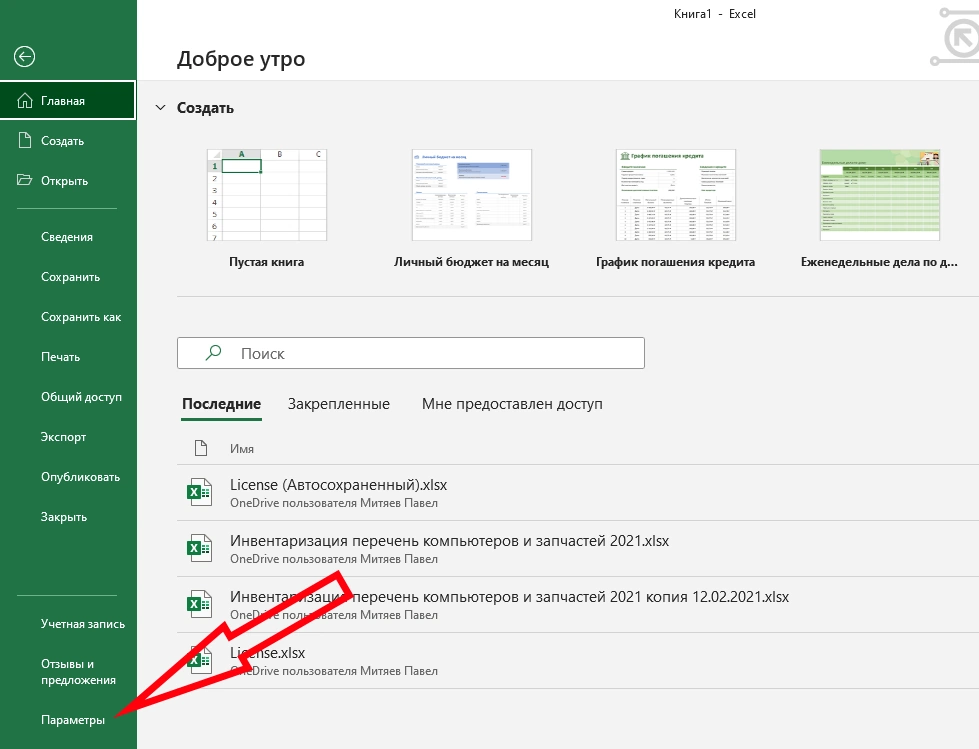
В самих параметрах Excel нас интересует Центр управления безопасностью. Открываем его, переходим в «параметры блокировки файлов». В новых версиях Microsoft Office по умолчанию отключена возможность открытия Книги Excel 95 — поставьте напротив неё галочку и разрешите открытие данного вида файлов.
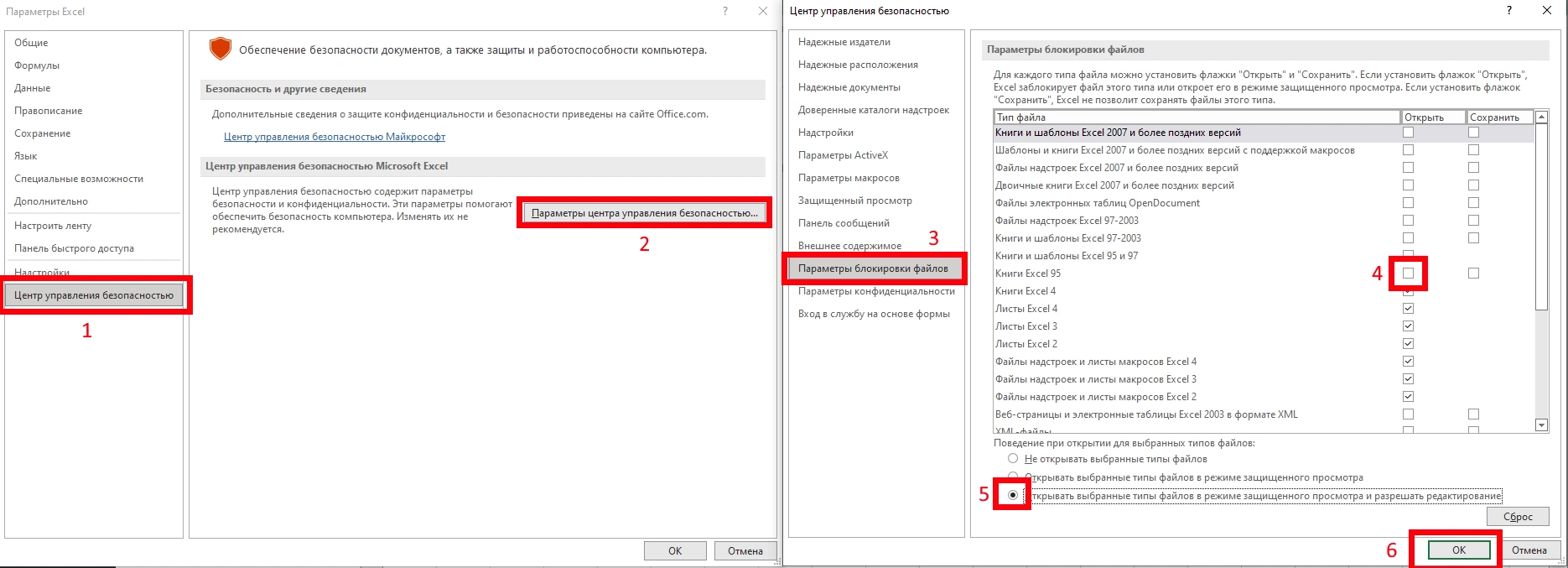
Вернитесь в Парус и проверяйте. Если не заработало — переходим к следующему пункту.
Подключаем недостающие библиотеки
Возможно, на старых версиях Windows для эффективной работы Паруса не требовались некоторые библиотеки, потому то они и не входят в установочный дистрибутив программы. Если вам не помог первый способ — скачайте этот архив.
В архиве лежат 4 .dll файла — ничего запускать не нужно, достаточно просто положить эти файлы в папку, куда установлен Парус — в wUnion. Если вы не знаете, куда именно установлен Парус — щёлкните правой кнопкой по значку Паруса и выберите там «Расположение файла».
В итоге папка с установленным в ней Парусом должна выглядеть следующим образом:
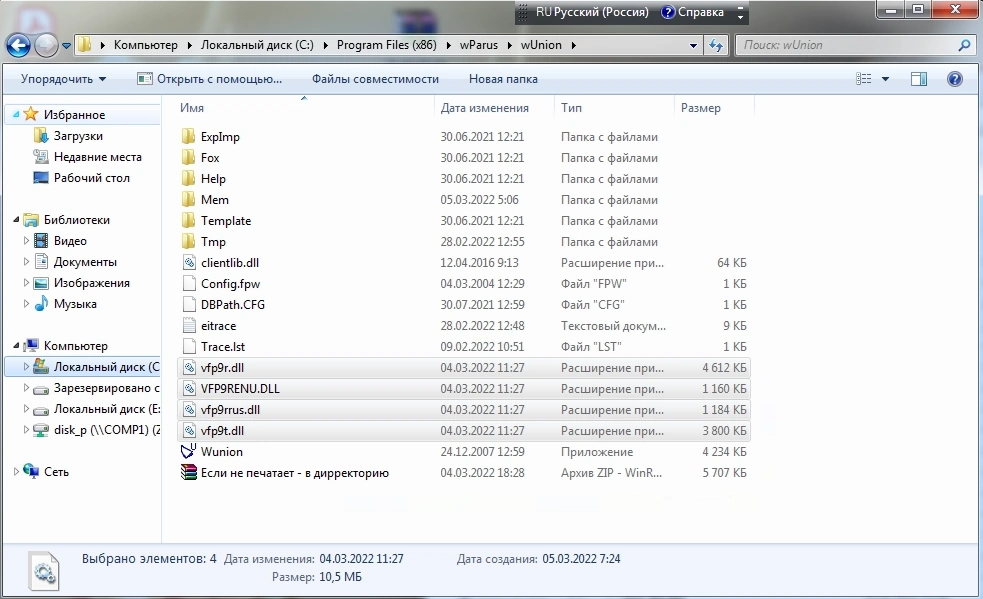
После того, как вы закинули эти 4 файла в папку с программой, Парус 7 нужно перезапустить. В большинстве случаев это решает проблему и Парус даже на Windows 8/10/11 начинает спокойно открывать Excel формы при нажатии кнопки печати.
Другие варианты решения
Тут я просто буду дописывать свои наблюдения.
Иногда данный глюк с печатью удаётся решить установкой другого принтера по умолчанию, через панель управления. Для этого подойдёт даже виртуальный принтер, типа принтера Anydesk или Pdf24.
Огромная проблема с совместимостью 7 паруса с принтерами от HP и Kyocera, в основном с новыми, типа 2235 и выше. Установка старых драйверов/тусование характеристик принтеров и совместимостей проблему никак не решает. Универсальным вариантом остаётся ТОЛЬКО установка виртуального принтера, так что если мой пак файлов вам не помог, придётся приучать бухгалтерию менять принтер по умолчанию перед запуском паруса.
Надеюсь помог. Парус 7 — очень капризная программа, желаю вам убедить свою бухгалтерию перейти на что то более современное 
Парус-Ока > Исправления > Исправления Парус 7 > Исправления к релизу декабрь 2016 Парус 7
Дата публикации: 20.12.2016
Дата последней редакции: 13.04.2017
Уважаемые клиенты! Здесь Вы можете скачать последние исправления релиза декабрь 2016 Парус 7.
Для модуля «Зарплата»
Функционал, не вошедший в релиз декабрь 2016. Для ПАРУС — Бюджет 7.
Функционал, не вошедший в релиз декабрь 2016. Для ПАРУС — Предприятие 7.
Замена кодов ННО.
Комплексный патч от 15.02.2017 для ПАРУС — Бюджет 7. Подробное описание в сопроводительном письме в архиве с патчем.
Комплексный патч от 15.02.2017 для ПАРУС — Предприятие 7. Подробное описание в сопроводительном письме в архиве с патчем.
Для модуля «Бухгалтерия»
Отчеты 33н. От 27.02.2017.
Отчеты 191н. От 27.02.2017.
Накопительный патч с функционалом, не вошедшим в релиз декабрь 2016. От 29.12.2016
Комплект выгрузок согласно альбому форматов ТФФ 22.0. Вступает в действие 01.01.2017, переходный период не предусмотрен. Редакция от 15.03.2017.
Шаблон «Заявка на кассовый расход сокращенная.xlt» отчета «Печать сокращенной заявки на кассовый расход», доработанный в части формирования показателя «Код по БК плательщика» в графе 1 раздела 1 отчета.
Настоящее обновление включает в себя файл «AF_OBLIG_LINKIZV.APP», содержащий дополнительную функцию «Установить связь с извещением» для раздела «Бюджетные обязательства».
Для других модулей
Настоящее обновление устраняет проблему с экспортом записей грида в excel, которая без какой-либо закономерности могла возникать на некоторых рабочих местах (сообщение «Ошибка сохранения файла!» при попытке вызвать действие <Экспорт таблицы в Excel> в любом разделе любого модуля).
По вопросам установки обращайтесь по телефону: 8-4862-43-57-59 или 8-4862-76-00-59.
Либо пишите через эту форму:
Организация (обязательно)
Ваш e-mail (обязательно)
Тема
Сообщение
Категории: Исправления, Исправления Парус 7
Метки: Парус 7
Добавить комментарий
Ваш адрес email не будет опубликован. Обязательные поля помечены *
Имя *
Email *
Сайт









































